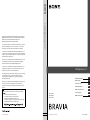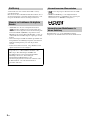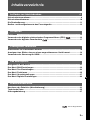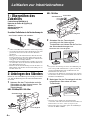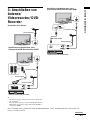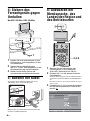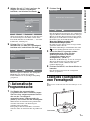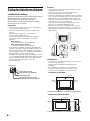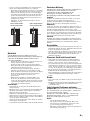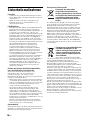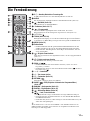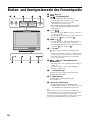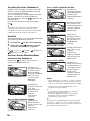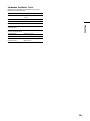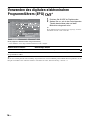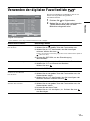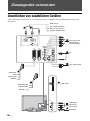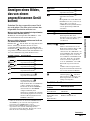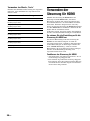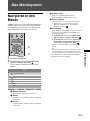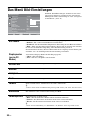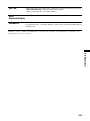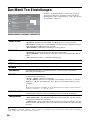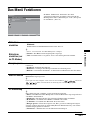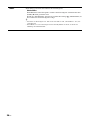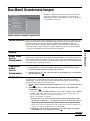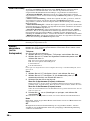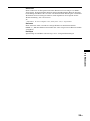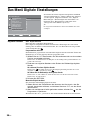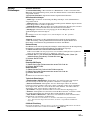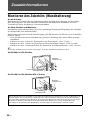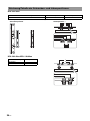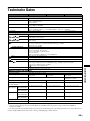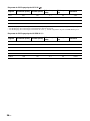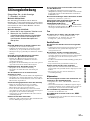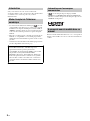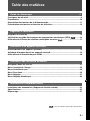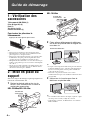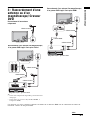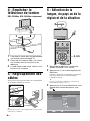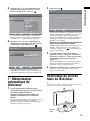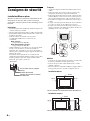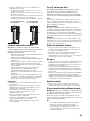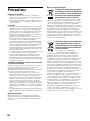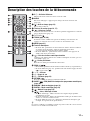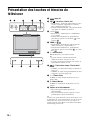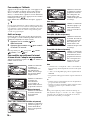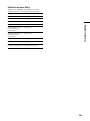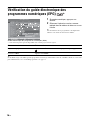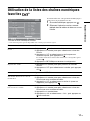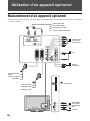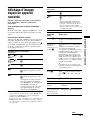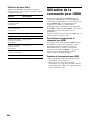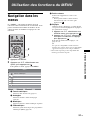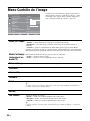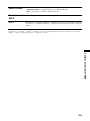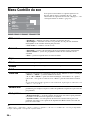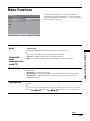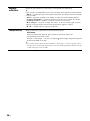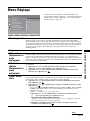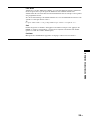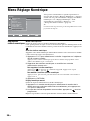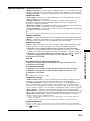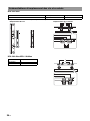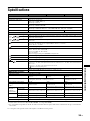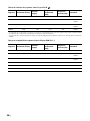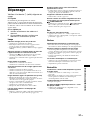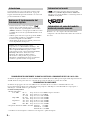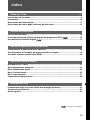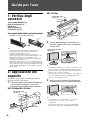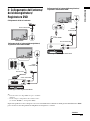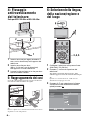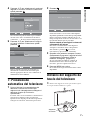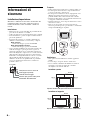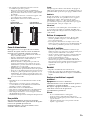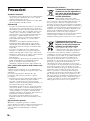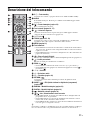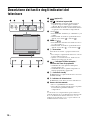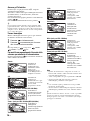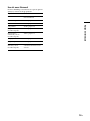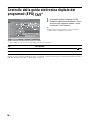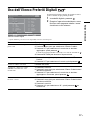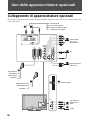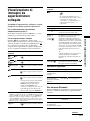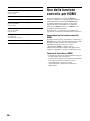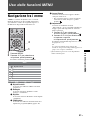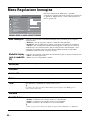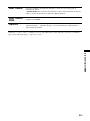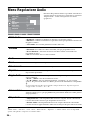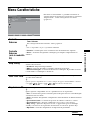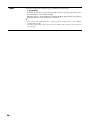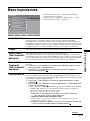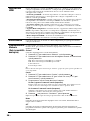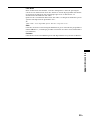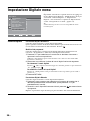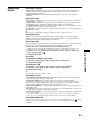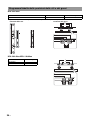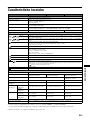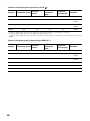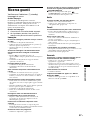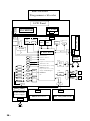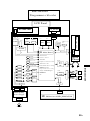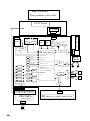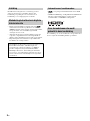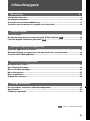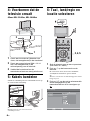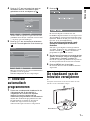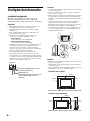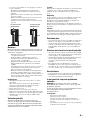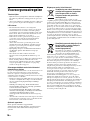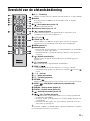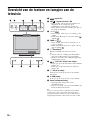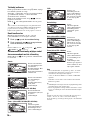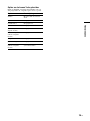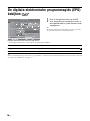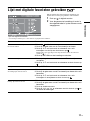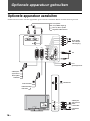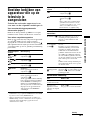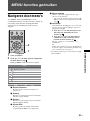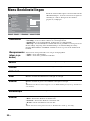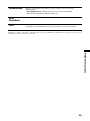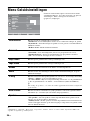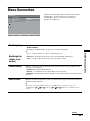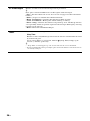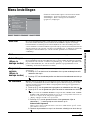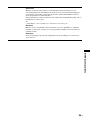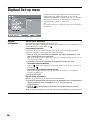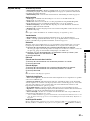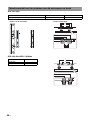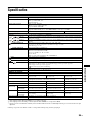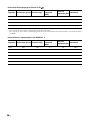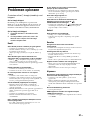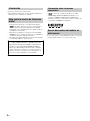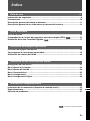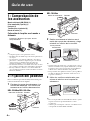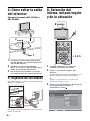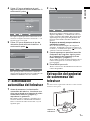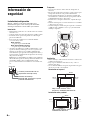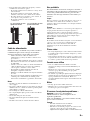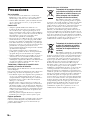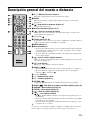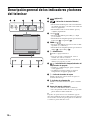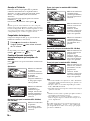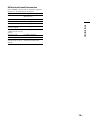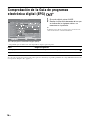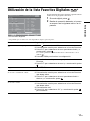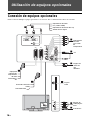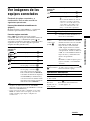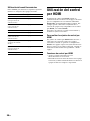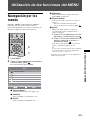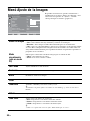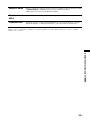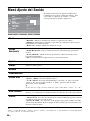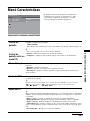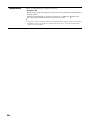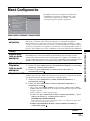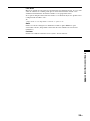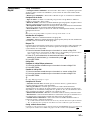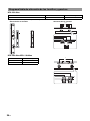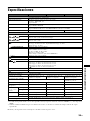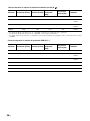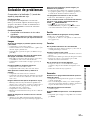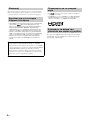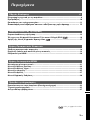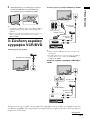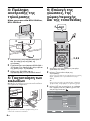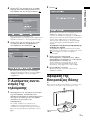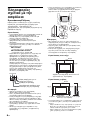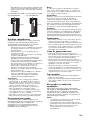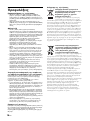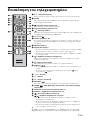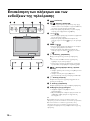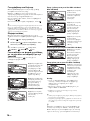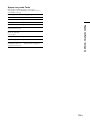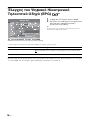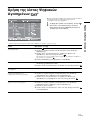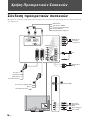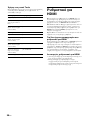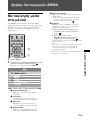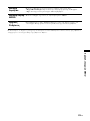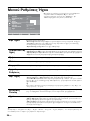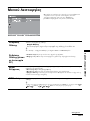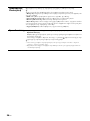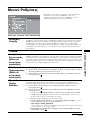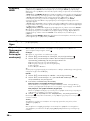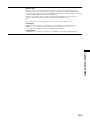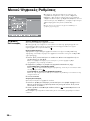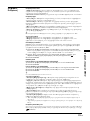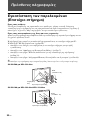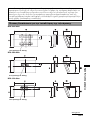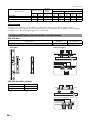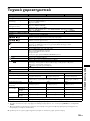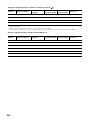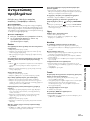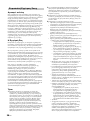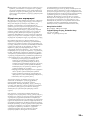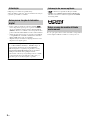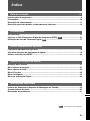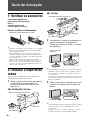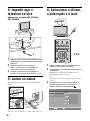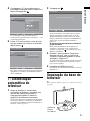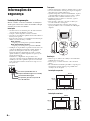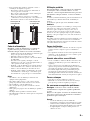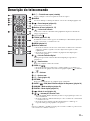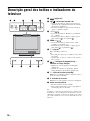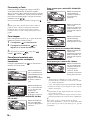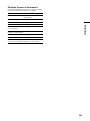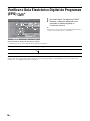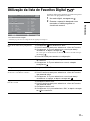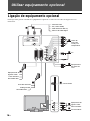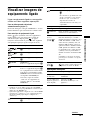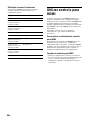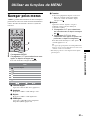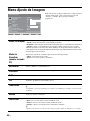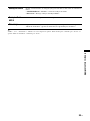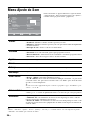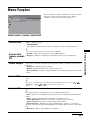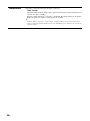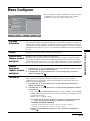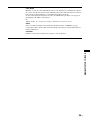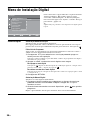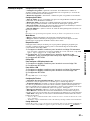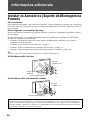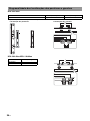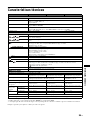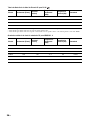Pagina wordt geladen...
Pagina wordt geladen...
Pagina wordt geladen...
Pagina wordt geladen...
Pagina wordt geladen...
Pagina wordt geladen...
Pagina wordt geladen...
Pagina wordt geladen...
Pagina wordt geladen...
Pagina wordt geladen...
Pagina wordt geladen...
Pagina wordt geladen...
Pagina wordt geladen...
Pagina wordt geladen...
Pagina wordt geladen...
Pagina wordt geladen...
Pagina wordt geladen...
Pagina wordt geladen...
Pagina wordt geladen...
Pagina wordt geladen...
Pagina wordt geladen...
Pagina wordt geladen...
Pagina wordt geladen...
Pagina wordt geladen...
Pagina wordt geladen...
Pagina wordt geladen...
Pagina wordt geladen...
Pagina wordt geladen...
Pagina wordt geladen...
Pagina wordt geladen...
Pagina wordt geladen...
Pagina wordt geladen...
Pagina wordt geladen...
Pagina wordt geladen...
Pagina wordt geladen...
Pagina wordt geladen...
Pagina wordt geladen...
Pagina wordt geladen...
Pagina wordt geladen...
Pagina wordt geladen...
Pagina wordt geladen...
Pagina wordt geladen...
Pagina wordt geladen...
Pagina wordt geladen...
Pagina wordt geladen...
Pagina wordt geladen...
Pagina wordt geladen...
Pagina wordt geladen...
Pagina wordt geladen...
Pagina wordt geladen...
Pagina wordt geladen...
Pagina wordt geladen...
Pagina wordt geladen...
Pagina wordt geladen...
Pagina wordt geladen...
Pagina wordt geladen...
Pagina wordt geladen...
Pagina wordt geladen...
Pagina wordt geladen...
Pagina wordt geladen...
Pagina wordt geladen...
Pagina wordt geladen...
Pagina wordt geladen...
Pagina wordt geladen...
Pagina wordt geladen...
Pagina wordt geladen...
Pagina wordt geladen...
Pagina wordt geladen...
Pagina wordt geladen...
Pagina wordt geladen...
Pagina wordt geladen...
Pagina wordt geladen...
Pagina wordt geladen...
Pagina wordt geladen...
Pagina wordt geladen...
Pagina wordt geladen...
Pagina wordt geladen...
Pagina wordt geladen...
Pagina wordt geladen...
Pagina wordt geladen...
Pagina wordt geladen...
Pagina wordt geladen...
Pagina wordt geladen...
Pagina wordt geladen...
Pagina wordt geladen...
Pagina wordt geladen...
Pagina wordt geladen...
Pagina wordt geladen...
Pagina wordt geladen...
Pagina wordt geladen...
Pagina wordt geladen...
Pagina wordt geladen...
Pagina wordt geladen...
Pagina wordt geladen...
Pagina wordt geladen...
Pagina wordt geladen...
Pagina wordt geladen...
Pagina wordt geladen...
Pagina wordt geladen...
Pagina wordt geladen...
Pagina wordt geladen...
Pagina wordt geladen...
Pagina wordt geladen...
Pagina wordt geladen...
Pagina wordt geladen...
Pagina wordt geladen...
Pagina wordt geladen...
Pagina wordt geladen...
Pagina wordt geladen...
Pagina wordt geladen...
Pagina wordt geladen...
Pagina wordt geladen...
Pagina wordt geladen...

2
NL
Bedankt dat u heeft gekozen voor dit Sony-product.
Alvorens de televisie te gebruiken, dient u deze
handleiding zorgvuldig door te lezen. Bewaar de
handleiding voor raadpleging in de toekomst.
• Functies met betrekking tot digitale televisie ( )
werken alleen in landen of gebieden waar DVB-T
(MPEG2) digitale aardse signalen worden uitgezonden.
Vraag uw dealer of u een DVB-T-signaal kunt
ontvangen waar u woont.
• Alhoewel dit televisietoestel de DVB-T-specificaties
volgt, kan compatibiliteit met toekomstige DVB-T
digitale aardse uitzendingen niet worden gegarandeerd.
• Bepaalde digitale televisiefuncties zijn wellicht niet
beschikbaar in sommige landen.
De fabrikant van dit product is Sony Corporation, 1-7-1
Konan Minato-ku Tokyo, 108-0075 Japan. De
geautoriseerde vertegenwoordiging voor EMC en
product veiligheid is Sony Deutschland GmbH,
Hedelfinger Strasse 61, 70327 Stuttgart, Duitsland.
Voor service- of garantiezaken verwijzen wij u graag
naar de adressen in de afzonderlijke service/garantie
documenten.
• is een gedeponeerd handelsmerk van het DVB
project.
• HDMI, het HDMI-logo en High-Definition Multimedia
Interface zijn handelsmerken of gedeponeerde
handelsmerken van HDMI Licensing, LLC.
De aanduiding "xx" in de modelnaam correspondeert met
de twee cijfers die betrekking hebben op de kleur.
Inleiding
Mededeling betreffende de digitale
televisiefunctie
Informatie over handelsmerken
Over de modelnaam die wordt
gebruikt in deze handleiding

3
NL
NL
Veiligheidsinformatie........................................................................................................8
Voorzorgsmaatregelen ...................................................................................................10
Overzicht van de afstandsbediening.............................................................................11
Overzicht van de toetsen en lampjes van de televisie ................................................12
Televisie kijken................................................................................................................13
De digitale elektronische programmagids (EPG) bekijken ................................16
Lijst met digitale favorieten gebruiken ................................................................17
Optionele apparatuur aansluiten ...................................................................................18
Beelden bekijken van apparatuur die op de televisie is aangesloten........................19
Controle voor HDMI gebruiken ......................................................................................20
Navigeren door menu's ..................................................................................................21
Menu Beeldinstellingen ..................................................................................................22
Menu Geluidsinstellingen...............................................................................................24
Menu Kenmerken ............................................................................................................25
Menu Instellingen............................................................................................................27
Digitaal Set-up menu ......................................................................................................30
De accessoires installeren (Wandmontagesteun) .......................................................32
Specificaties ....................................................................................................................35
Problemen oplossen.......................................................................................................37
Aan de slag 4
Televisie kijken
Optionele apparatuur gebruiken
MENU-functies gebruiken
Overige informatie
: alleen voor digitale kanalen
Inhoudsopgave

4
NL
Aan de slag
1: Accessoires
controleren
Afstandsbediening RM-ED014 (1)
Batterijen AA-formaat (type R6) (2)
Standaard (1)
Schroeven voor standaard (3)
Kabelbinder (1)
Batterijen in de afstandsbediening
plaatsen
Voor de Klanten in Nederland
Gooi de batterij niet weg maar lever deze in als
klein chemisch afval (KCA).
~
• Let op de + en de - bij het plaatsen van de batterijen.
• Combineer geen verschillende typen batterijen, of oude
en nieuwe batterijen.
• Gooi oude batterijen niet gewoon weg, maar lever ze in.
In bepaalde regio's kan het verwerken van batterijen aan
regels zijn gebonden. Neem hiervoor contact op met de
lokale autoriteiten.
• Hanteer de afstandsbediening met zorg. Laat de
afstandsbediening niet vallen, ga er niet op staan en mors
er geen vloeistof op.
• Plaats de afstandsbediening niet in de buurt van een
warmtebron, op een plek in direct zonlicht of in een
vochtige ruimte.
2: De voet bevestigen
Volg de montagestappen om de televisie op de
standaard te plaatsen.
KDL-32L40xx/KDL-26L40xx
1 Haal de standaard en de schroeven uit de
doos. De schroeven zitten in het zakje
met accessoires.
KDL-19L40xx
2 Plaats het televisietoestel voorzichtig op
de nek van de standaard en zorg dat de
schroefopeningen overeenkomen.
~
• Plaats bij het dragen van de televisie uw hand zoals
afgebeeld en houd de televisie stevig vast, zie pagina 8.
Oefen geen druk uit op het lcd-scherm en op het kader
rond het scherm.
• Zorg dat uw handen of het netsnoer niet geklemd raken
als u de televisie op de standaard plaatst.
Duw en schuif om te openen.
Standaard
Televisietoestel
Zakje met
accessoires
Schroeven
Standaard
Televisietoestel
Zakje met
accessoires
Schroeven
Achterzijde van televisie

5
NL
Aan de slag
3 Gebruik de meegeleverde schroeven om
het televisietoestel op de standaard te
plaatsen.
~
• Als u een elektrische schroevendraaier gebruikt, stelt u
de torsie in op ongeveer 1,5 N·m {15 kgf·cm}.
• De illustraties in deze handleiding zijn voor de
KDL-32L40xx, tenzij anders vermeld.
3: Antenne/
videorecorder
aansluiten/ Dvd-
recorder
~
• AV1-uitgangen zijn alleen beschikbaar voor analoge
televisie.
• AV2-uitgangen naar het huidige scherm (behalve PC,
HDMI1, 2, Component 1080i).
Dit toestel werd getest en voldoet aan de beperkingen van de EMC-richtlijn inzake het gebruik van een
verbindingskabel die niet langer is dan 3 meter.
Schroeven
Coax-kabel
Alleen een antenne aansluiten
AV1 AV2
Een antenne/ videorecorder/ dvd-recorder
aansluiten via SCART
Scart-kabel
Coax-kabel
Coax-kabel
Videorecorder/dvd-recorder
1 2
Een antenne/ videorecorder/ dvd-recorder aansluiten
via HDMI
HDMI-kabel
Coax-kabel
Coax-kabel
Videorecorder/dvd-recorder
Vervolg

6
NL
4: Voorkomen dat de
televisie omvalt
Alleen KDL-32L40xx, KDL-26L40xx
1 Plaats een houtschroef (diameter van
4 mm, niet meegeleverd) in de standaard.
2 Plaats een metaalschroef (M6 × 12-14
mm, niet meegeleverd) in de
schroefopening van de televisie.
3 Verbind de houtschroef en de
metaalschroef met een stevig eind koord.
5: Kabels bundelen
U kunt de verbindingssnoeren samenbinden zoals op
de onderstaande afbeelding.
~
Bind het netsnoer niet samen met andere
verbindingssnoeren.
6: Taal, land/regio en
locatie selecteren
1 Sluit de televisie aan op een stopcontact
(220-240V AC, 50Hz).
2 Druk op 1 op de bovenrand van de
televisie.
De eerste keer dat u de televisie inschakelt,
verschijnt het menu Taal op het scherm.
~
Wanneer u de televisie inschakelt, knippert het AAN-
lampje in groen.
3 Druk op F/f om de taal te selecteren die
wordt weergegeven op de
menuschermen en druk vervolgens op
.
2
1
3
3,4,5
RETURN TOOLS
AUDIO
ANALOGDIGITAL
GUIDE
MENU
Select: Confirm:
Language
Country
Location
English
Nederlands
Italiano
Deutsch
Auto Start-up

7
NL
Aan de slag
4 Druk op F/f om het land of de regio te
selecteren waarin u de televisie gaat
gebruiken en druk vervolgens op .
Als het land/ de regio die u op de televisie wilt
gebruiken niet in de lijst voorkomt, selecteer dan
"-" in plaats van een land/regio.
5 Druk op F/f om de locatie te selecteren
waar de TV wordt gebruikt. Druk daarna op
.
Met deze optie kiest u de eerste beeldmodus die
geschikt is voor de typische
lichtomstandigheden in deze omgevingen.
7: Televisie
automatisch
programmeren
1
Plaats een voorbespeelde videoband in de
videorecorder die op de televisie is
aangesloten en laat de band afspelen
(pagina 5) voordat u begint met het
automatisch programmeren van de televisie.
Tijdens het automatisch programmeren wordt
het videokanaal gevonden en opgeslagen.
U kunt deze stap overslaan als er geen
videorecorder op de televisie is aangesloten.
2 Druk op .
De televisie begint te zoeken naar alle
beschikbare digitale kanalen en vervolgens naar
alle beschikbare analoge kanalen. Dit kan enige
tijd duren. Druk in die tijd geen toetsen in op de
televisie of de afstandsbediening.
Als er een bericht verschijnt waarin u wordt
gevraagd de aansluiting van de antenne te
controleren
dan zijn er geen digitale of analoge kanalen
gevonden. Controleer alle aansluitingen van de
antenne en druk op om het automatisch
programmeren opnieuw te starten.
3 Als het menu Programma's sorteren op het
scherm verschijnt, volgt u de stappen van
"Programma's sorteren
" (pagina 27).
Ga naar de volgende stap indien u de volgorde van
de analoge kanalen in de televisie niet verandert.
4 Druk op MENU om af te sluiten.
De televisie heeft nu alle beschikbare kanalen
afgestemd.
De standaard van de
televisie verwijderen
~
Verwijder de standaard van de televisie alleen als u de
televisie aan de wand wilt bevestigen.
Kies:Terug: Bevestigen:
Taal
Land
Locatie
-
United Kingdom
Ireland
Nederland
Luxembourg
France
Italia
Auto Start
Kies:Terug:
Bevestigen:
Taal
Land
Locatie
Thuis
Winkel
Auto Start
Standaard

8
NL
Veiligheidsinformatie
Installatie/configuratie
Installeer en gebruik de televisie volgens de
instructies hieronder om het risico op brand,
elektrische schok, schade en/of letsel te vermijden.
Installatie
• Het televisietoestel moet in de buurt van een goed
toegankelijk stopcontact worden geplaatst.
• Plaats het televisietoestel op een stabiele, vlakke
ondergrond.
• Laat wandinstallaties alleen door gekwalificeerd
servicepersoneel uitvoeren.
• Het wordt om veiligheidsredenen aanbevolen
accessoires van Sony te gebruiken, zoals:
KDL-32L40xx:
– Wandmontagesteun SU-WL500
KDL-26L40xx/KDL-19L40xx:
– Wandmontagesteun SU-WL100
• Gebruik de schroeven die met de wandmontagesteun
meegeleverd zijn om de montagehaken aan het
televisietoestel te bevestigen. De meegeleverde
schroeven zijn ontworpen om 8 mm tot 12 mm lang te
zijn als ze gemeten worden vanaf het
bevestigingsoppervlak van de montagehaak.
De diameter en lengte van de schroeven varieert
naargelang het type wandmontagesteun. Het gebruik
van andere schroeven dan de meegeleverde kan leiden
tot inwendige schade in het televisietoestel of tot het
vallen van het televisietoestel, enz.
Transport
• Voordat u het televisietoestel transporteert, moet u alle
snoeren loskoppelen.
• Om een groot televisietoestel te verplaatsen zijn twee
mensen of meer nodig.
• Bij het manueel verplaatsen van het televisietoestel dient
het gehouden te worden zoals hieronder afgebeeld is.
Druk niet tegen het LCD-scherm en het kader rond het
scherm.
• Als het televisietoestel wordt opgetild of verplaatst,
houdt u het toestel stevig vast aan de onderkant.
• Wanneer u het televisietoestel vervoert, mag u dit niet
blootstellen aan schokken of sterke trillingen.
• Als u het televisietoestel naar de reparateur brengt of
vervoert, verpakt u het in de oorspronkelijke doos en
verpakkingsmaterialen.
Ventilatie
• Bedek nooit de ventilatie-openingen en steek nooit iets
daardoor naar binnen.
• Houd ruimte vrij rond het televisietoestel zoals hierna
wordt aangegeven.
• Het wordt aanbevolen de wandmontagesteun van Sony
te gebruiken voor een goede luchtcirculatie.
Installatie aan de wand
Installatie op de standaard
Schroef (meegeleverd met de
wandmontagesteun)
Montagehaak
Bevestigingsplaats voor de haak
aan de achterzijde van de
televisie
8-12 mm
30 cm
10 cm
10 cm
10 cm
Houd minimaal deze ruimte vrij rond het toestel.
30 cm
10 cm10 cm
6 cm
Houd minimaal deze ruimte vrij rond het toestel.

9
NL
• Voor een goede ventilatie en om ophoping van vuil en
stof te voorkomen:
– Plaat het televisietoestel niet plat op de grond en
installeer het niet ondersteboven, achterstevoren of
gedraaid.
– Installeer het televisietoestel niet op een plank, kleed,
bed of in een kast.
– Dek het televisietoestel niet af met een doek, zoals
gordijnen, of voorwerpen als kranten enz.
– Installeer het televisietoestel niet zoals hierna wordt
getoond.
Netsnoer
Hanteer het netsnoer en het stopcontact als volgt om
het risico op brand, elektrische schok of schade en/
of letstel te vermijden:
– Gebruik alleen Sony-netsnoeren en geen netsnoeren
van andere leveranciers.
– Steek de stekker volledig in het stopcontact.
– Gebruik het televisietoestel uitsluitend op een
wisselspanning van 220-240 V.
– Koppel voor alle veiligheid het netsnoer los als u de
kabels aansluit en let erop dat u niet over de kabels
struikelt.
– Verwijder het netsnoer uit het stopcontact voordat er
werkzaamheden aan het televisietoestel worden
uitgevoerd of het wordt verplaatst.
– Houd het netsnoer uit de buurt van warmtebronnen.
– Verwijder de stekker uit het stopcontact en reinig
deze regelmatig. Indien de stekker wordt bedekt door
stof en vocht opneemt, kan de isolatie verslechteren,
hetgeen brand kan veroorzaken.
Opmerkingen
• Gebruik het meegeleverde netsnoer niet voor andere
apparatuur.
• Zorg dat het netsnoer niet teveel wordt afgeklemd,
gebogen of gedraaid. Hierdoor kunnen de draden
worden blootgelegd of doorgesneden.
• Pas het netsnoer niet aan.
• Plaats geen zware voorwerpen op het netsnoer.
• Trek nooit aan het netsnoer zelf als dit wordt losgekoppeld.
• Sluit niet te veel apparaten aan op hetzelfde stopcontact.
• Gebruik geen stopcontact waarbij de stekker slecht
contact maakt.
Verboden gebruik
Installeer/gebruik het televisietoestel niet op
locaties, in omgevingen of situaties die hierboven
worden weergegeven. Het televisietoestel kan dan
slecht gaan functioneren en brand, elektrische schok,
schade en/of letsel veroorzaken.
Locatie:
Buiten (in direct zonlicht), aan de kust, op een schip of ander
vaartuig, in een voertuig, in medische instellingen, op
instabiele locaties, in de buurt van water, regen vocht of
rook.
Omgeving:
Locaties die heet, vochtig of zeer stoffig zijn; waar insecten
kunnen binnendringen; waar het toestel kan worden
blootgesteld aan mechanische trillingen, in de buurt van
brandbare voorwerpen (kaarsen enz.).
Stel het televisietoestel niet bloot aan druppels of spetter en
plaats geen met vloeistof gevulde voorwerpen, zoals vazen, op
het toestel.
Situatie:
Gebruik het toestel niet als u natte handen heeft, als de kast is
verwijderd of met bevestigingen die niet worden aangeraden
door de fabrikant. Verwijder de stekker van het televisietoestel
uit het stopcontact en ontkoppel de antenne tijdens onweer.
Gebroken glas:
• Gooi niets tegen het televisietoestel. Het schermglas kan
breken door de impact en ernstig letsel veroorzaken.
• Als het scherm van het televisietoestel barst, mag u het
toestel pas aanraken nadat u de stekker uit het stopcontact
hebt getrokken. Anders bestaat er gevaar op elektrische
schokken.
Wanneer de televisie niet wordt gebruikt
• Als u het televisietoestel een aantal dagen niet gebruikt,
dan moet het worden losgekoppeld van de netspanning
vanwege milieu- en veiligheidsredenen.
• Als het televisietoestel nog onder spanning staat wanneer
het net is uitgeschakeld, trekt u de stekker uit het
stopcontact om het televisietoestel volledig uit te
schakelen.
• Bepaalde televisietoestellen kunnen over functies
beschikken waarvoor het toestel in de stand-by stand
moet blijven om correct te werken. Lees de handleiding
om vast te stellen of dit voor uw televisie het geval is.
Voor kinderen
• Zorg dat kinderen niet op het televisietoestel klimmen.
• Houd kleine accessoires buiten het bereik van kinderen,
zodat deze niet kunnen worden ingeslikt.
In het geval de volgende problemen
optreden...
Schakel het televisietoestel uit en verwijder
onmiddellijk het netsnoer als een van de volgende
problemen optreedt.
Vraag uw dealer of Sony-servicecentrum het toestel
te laten nakijken door gekwalificeerd
servicepersoneel.
In het geval:
– het netsnoer is beschadigd.
– het netsnoer niet goed past.
– het televisietoestel is beschadigd omdat het is
gevallen, er tegenaan is geslagen of er iets naar is
gegooid.
– een vloeibaar of vast voorwerp door de openingen in
de kast terecht is gekomen.
Luchtcirculatie
geblokkeerd.
Luchtcirculatie
geblokkeerd.
Wand Wand

10
NL
Voorzorgsmaatregelen
Televisie kijken
• Kijk televisie met gedempt licht, omdat televisie kijken in
het donker of gedurende een lange periode de ogen extra
belast.
• Als u een hoofdtelefoon gebruikt, mag u het volume niet
te hoog zetten om gehoorbeschadiging te voorkomen.
LCD-scherm
• Hoewel het LCD-scherm is vervaardigd met
precisietechnologie en 99,99% of meer van de pixels
werken, kunnen er toch donkere of heldere puntjes
(rood, blauw of groen) permanent zichtbaar zijn op het
LCD-scherm. Dit is een structureel kenmerk van een
LCD-scherm en duidt niet op een defect.
• Druk en kras niet het op het scherm en plaats geen
voorwerpen op het televisietoestel. Het beeld kan
hierdoor vervormen of het LCD-scherm kan
beschadigen.
• Als het televisietoestel op een koude plaats wordt
gebruikt, kan het beeld vlekkerig of donker zijn. Dit
wijst niet op een storing. Dit verschijnsel verdwijnt
wanneer de temperatuur stijgt.
• Bij langdurige weergave van stilstaande beelden kunnen
spookbeelden optreden. Deze kunnen na enige tijd
verdwijnen.
• Het scherm en de kast worden warm als het
televisietoestel wordt gebruikt. Dit duidt niet op een
defect.
• Het lcd-scherm bevat een kleine hoeveelheid vloeibaar
kristal. Sommige fluorescentiebuizen die in dit
televisietoestel gebruikt worden, bevatten ook kwik.
Volg uw plaatselijke voorschriften en regelgeving
wanneer u dit product weggooit.
Schermoppervlak/kast van het televisietoestel
behandelen en reinigen
Zorg er om veiligheidsredenen voor dat u het netsnoer van
het televisietoestel loskoppelt voordat u het reinigt.
Neem de volgende voorzorgsmaatregelen in acht om
verkleuring of beschadiging van het materiaal of de coating
van het scherm te voorkomen.
• Reinig het schermoppervlak/de kast met een zachte doek
om stof te verwijderen. Bevochtig een zachte doek licht
met een verdund reinigingsmiddel bij hardnekkige
stofvorming.
• Gebruik geen schuursponsje, alkalisch/zuurhoudend
reinigingsmiddel, schuurpoeder of vluchtig oplosmiddel,
zoals alcohol, benzeen, thinner of
insectenbestrijdingsmiddel. Het gebruik van dergelijke
materialen of het langdurig in aanraking komen met rubber-
of vinylmaterialen kan beschadiging van het
schermoppervlak en het materiaal van de kast tot gevolg
hebben.
• Als u de hoek van het televisietoestel aanpast, moet u het
toestel langzaam verplaatsen om te voorkomen dat het
televisietoestel van de standaard schiet.
Optionele apparatuur
Plaats optionele onderdelen of apparatuur die
elektromagnetische straling uitzendt op een afstand van het
televisietoestel. Anders kan beeldvervorming en/of ruis
optreden.
Wegwerpen van het televisietoestel
Verwijdering van oude elektrische en
elektronische apparaten (toepasbaar
in de Europese Unie en andere
Europese landen met gescheiden
afvalsystemen)
Het symbool op het product of op de
verpakking wijst erop dat dit product niet als huishoudelijk
afval mag worden behandeld. Het moet echter naar een
plaats worden gebracht waar elektrische en elektronische
apparatuur wordt gerecycled. Als u ervoor zorgt dat dit
product op de correcte manier wordt verwerkt, voorkomt u
voor mens en milieu negatieve gevolgen die zich zouden
kunnen voordoen in geval van verkeerde afvalbehandeling.
De recycling van materialen draagt bij tot het vrijwaren van
natuurlijke bronnen. Voor meer details in verband met het
recyclen van dit product, neemt u contact op met de
gemeentelijke instanties, het bedrijf of de dienst belast met
de verwijdering van huishoudafval of de winkel waar u het
product hebt gekocht.
Verwijdering van oude batterijen (in de
Europese Unie en andere Europese
landen met afzonderlijke
inzamelingssystemen)
Dit symbool op de batterij of verpakking
wijst erop dat de meegeleverde batterij van
dit product niet als huishoudelijk afval
behandeld mag worden. Door deze batterijen op juiste
wijze af te voeren, voorkomt u voor mens en milieu
negatieve gevolgen die zich zouden kunnen voordoen in
geval van verkeerde afvalbehandeling. Het recycleren van
materialen draagt bij tot het vrijwaren van natuurlijke
bronnen. In het geval dat de producten om redenen van
veiligheid, prestaties dan wel in verband met data-
integriteit een permanente verbinding met batterij vereisen,
dient deze batterij enkel door gekwalificeerd
servicepersoneel vervangen te worden. Om ervoor te
zorgen dat de batterij op een juiste wijze zal worden
behandeld, dient het product aan het eind van zijn
levenscyclus overhandigd te worden aan het
desbetreffende inzamelingspunt voor de recyclage van
elektrisch en elektronisch materiaal. Voor alle andere
batterijen verwijzen we u naar het gedeelte over hoe de
batterij veilig uit het product te verwijderen. Overhandig de
batterij bij het desbetreffende inzamelingspunt voor de
recyclage van batterijen. Voor meer details in verband met
het recyclen van dit product of batterij, neemt u contact op
met de gemeentelijke instanties, het bedrijf of de dienst
belast met de verwijdering van huishoudafval of de winkel
waar u het product hebt gekocht.

11
NL
Overzicht van de afstandsbediening
1 "/1 – TV stand-by
Hiermee wordt de televisie vanuit de stand-by modus in- en uitgeschakeld.
2 AUDIO
In analoge modus: indrukken om de tweetalige modus te wijzigen
(pagina 24).
3 – Beeld vasthouden (pagina 14)
Houdt het televisiebeeld vast.
4 Gekleurde toetsen (pag. 14, 17)
5 – Ingang selecteren
Selecteert de ingangsbron van apparatuur die is aangesloten op de
aansluitingen van de televisie (pagina 19).
6 F/f/G/g/
7 TOOLS (pag. 15, 20)
Hiermee kunt u verschillende weergaveopties activeren en wijzigen/
aanpassen in overeenstemming met de bron en de schermmodus.
8 MENU (pagina 21)
9 Nummertoetsen
• In TV-modus: Selecteert kanalen. Voor kanaalnummers vanaf 10 drukt u
het tweede en derde cijfer snel in.
• In Teletekstmodus: voert het driecijferige nummer in om de pagina te
selecteren.
0 – Digitale favorietenlijst
Hiermee geeft u de digitale favorietenlijst weer die u hebt opgegeven
(pagina 17).
qa – Vorige kanaal
Keert terug naar het vorige kanaal dat werd bekeken.
qs PROG +/-/ /
• In TV-modus: Selecteert het volgende (+) of vorige (-) kanaal.
• In Teletekst-modus (pagina 14): Selecteert de volgende ( ) of vorige ( )
pagina.
qd 2 +/- – Volume
qf % – Geluid onderdrukken
qg / – Teletekst (pagina 14)
qh RETURN /
Hiermee keert u terug naar het vorige scherm van een weergegeven menu.
qj GUIDE / – EPG (Digitale elektronische programmagids)
(pagina 16)
qk ANALOG – Analoge modus (pagina 13)
ql DIGITAL – Digitale modus (pagina 13)
w; – Beeldregeling-modus (pagina 14)
wa / – Info / Teletekst weergeven
• In digitale modus: geeft kort informatie weer over het programma dat
momenteel wordt bekeken.
• In analoge modus: geeft informatie weer zoals het huidige kanaal en de
schermmodus.
• In Teletekst-modus (pagina 14): geeft verborgen informatie weer (b.v.
antwoorden op quizvragen).
z
Toets nummer 5, PROG + en AUDIO hebben voelpunten. Gebruik deze voelpunten
ter referentie bij het bedienen van de televisie.
RETURN
PROG
TOOLS
AUDIO
ANALOGDIGITAL
GUIDE
MENU

12
NL
Overzicht van de toetsen en lampjes van de
televisie
1 (pagina 21)
2 / – Ingang selecteren / OK
• In TV-modus: selecteert de ingangsbron van
apparatuur die is aangesloten op de
aansluitingen van de televisie (pagina 19).
• In TV-menu: selecteert het menu of de optie en
bevestigt de instelling.
3 2 +/-/ /
• In TV-modus: Verhoogt (+) of verlaagt (-) het
volume.
• In TV-menu: Beweegt door de opties rechts ( )
of links ( ).
4 PROG +/-/ /
• In TV-modus: Selecteert het volgende (+) of
vorige (-) kanaal.
• In TV-menu: Beweegt door de opties omhoog
( ) of omlaag ( ).
5 1 – Aan/uitknop
Hiermee schakelt u de televisie in en uit.
~
• Als u de televisie volledig wilt uitschakelen,
moet u de stekker uit het stopcontact halen.
• Wanneer u de televisie inschakelt, knippert het
AAN-lampje in groen.
6 – Beeld uit / Sleep Timer-lampje
• Licht op in groen als het beeld is uitgeschakeld
(pagina 25).
• Licht op in oranje als de timer is ingesteld
(pagina 26).
7 1 – Stand-by lampje
Licht op in rood als de televisie in de stand-by
stand staat.
8 " – AAN-lampje
Licht op in groen als de televisie is ingeschakeld.
9 Sensor afstandsbediening
• Ontvangt infraroodsignalen van de
afstandsbediening.
• Zorg ervoor dat de sensor niet wordt bedekt, dit
kan de werking beïnvloeden.
~
Zorg ervoor dat de televisie volledig is uitgeschakeld
voordat u het netsnoer loskoppelt. Als u het netsnoer
loskoppelt terwijl de televisie is ingeschakeld, kan het
lampje blijven branden of kan de televisie defect raken.

13
NL
Televisie kijken
Televisie kijken
Televisie kijken
1 Druk op 1 op de bovenrand van de
televisie om de televisie in te schakelen.
Als de televisie stand-by staat (het 1 (stand-by)
-lampje aan de voorzijde van de televisie is
rood), druk dan op
"/1 op de afstandsbediening
om de televisie in te schakelen.
2 Druk op DIGITAL om over te schakelen
naar de digitale modus of op ANALOG
om over te schakelen naar de analoge
modus.
De beschikbare kanalen variëren naargelang de
ingestelde modus.
3 Druk op de nummertoetsen of op PROG
+/- om een televisiekanaal te selecteren.
Om kanaalnummers vanaf 10 te selecteren met
behulp van de nummertoetsen, dient u het
tweede en derde cijfer snel in te drukken.
Zie pagina 16 om een digitaal kanaal te
selecteren via de digitale elektronische
programmagids (EPG).
In digitale modus
Er verschijnt kort een tekst met informatie. De
volgende pictogrammen kunnen worden
weergegeven.
Aanvullende bediening
RETURN
PROG
TOOLS
AUDIO
ANALOGDIGITAL
GUIDE
MENU
3
2
2
3
:Radioservice
: Gecodeerde/abonneeservice
: Meerdere audiotalen beschikbaar
: Ondertitels beschikbaar
: Ondertitels voor doven en slechthorenden
beschikbaar
: Aanbevolen minimum leeftijd voor huidige
programma (van 4 tot 18 jaar)
: Kinderslot
Om Doet u dit
Het volume aan te
passen
Druk op 2 + (verhogen)/
- (verlagen).
De programma-
indextabel te
activeren (alleen in
analoge modus)
Druk op . Druk op
F/f om
een analoog kanaal te
selecteren en druk vervolgens
op .

14
NL
Teletekst activeren
Druk op /. Telkens wanneer u op / drukt, wijzigt
het scherm cyclisch als volgt:
Teletekst t Teletekst over het televisiebeeld heen
(gecombineerde modus) t Geen Teletekst
(Teletekstservice afsluiten)
Druk op de nummertoetsen of op / om een
pagina te selecteren.
Druk op om verborgen informatie weer te geven.
z
Als er onderaan de teletekstpagina vier gekleurde items
verschijnen, is Fastext beschikbaar. Met Fastext kunt u
pagina's snel en eenvoudig activeren. Druk op de
bijbehorende gekleurde toets om de pagina te activeren.
Beeld vasthouden
Houdt het televisiebeeld vast (b.v. om een
telefoonnummer of een recept te noteren).
1 Druk op op de afstandsbediening.
2 Druk nogmaals op om terug te keren
naar de normale TV-modus.
z
Niet beschikbaar voor Component, HDMI1,
HDMI2 en PC-invoer.
Schermmodus handmatig wijzigen zodat
deze overeenkomt met de uitzending
Druk telkens op om de gewenste schermmodus
te selecteren.
* Gedeelten van de onder- en bovenkant van het beeld
kunnen wegvallen.
~
• Afhankelijk van het signaal is het mogelijk dat bepaalde
schermmodi niet selecteerbaar zijn.
• Het is mogelijk dat sommige tekens en/of letters aan de
boven- en onderzijde van het beeld niet zichtbaar zijn in
"Smart".
z
U kunt de verticale positie van het beeld aanpassen door
"Smart", "Zoom" of "14/9" te selecteren. Druk op
F/f om omhoog of omlaag te bewegen (bv. om ondertitels
te lezen).
Smart*
Toont conventionele
4:3-uitzendingen met
een imitatie-
breedbeeldeffect. Het
4:3-beeld wordt
uitgerekt zodat dit het
scherm vult.
4/3
Toont conventionele
4:3-uitzendingen
(b.v. geen
breedbeeldtelevisie)
in de juiste
verhoudingen.
Wide (alleen KDL-32L40xx/KDL-26L40xx)
Toont breedbeeld-
uitzendingen (16:9) in
de juiste
verhoudingen.
Zoom* (alleen KDL-32L40xx/KDL-26L40xx)
Toont
cinemascopische
(brievenbusformaat)
uitzendingen in de
juiste verhoudingen.
14/9*
Toont 14:9-
uitzendingen in de
juiste verhoudingen.
Dit heeft tot gevolg
dat er zwarte randen
te zien zijn op het
scherm.
Ondertiteling*
Toont
cinemascopische
(brievenbusformaat)
uitzendingen met
ondertitels op het
scherm.
Wide (alleen KDL-19L40xx)
Toont 16:9-
uitzendingen in de
juiste verhoudingen.
Dit heeft tot gevolg
dat er zwarte randen
te zien zijn op het
scherm.
Zoom (alleen KDL-19L40xx)
Toont
cinemascopische
(brievenbusformaat)
4:3-uitzendingen in
de juiste
verhoudingen. Dit
heeft tot gevolg dat er
zwarte randen te zien
zijn op het scherm.
Auto
• Als "Schermmodus" is ingesteld op "Auto", wordt de
schermmodus automatisch aangepast om overeen te
stemmen met het uitgezonden signaal.
• "Auto" is alleen beschikbaar voor PAL- en SECAM-
signalen.

15
NL
Televisie kijken
Opties van het menu Tools gebruiken
Druk op TOOLS om tijdens het bekijken van een
TV-programma de volgende opties weer te geven.
Optie Beschrijving
Sluiten Hiermee sluit u het menu
Tools.
Beeldmodus Zie pagina 22.
Geluidseffect Zie pagina 24.
Speaker Zie pagina 24.
Audiotaal (alleen in
digitale modus)
Zie pagina 31.
Ondertiteling instellen
(alleen in digitale
modus)
Zie pagina 31.
Sleep Timer Zie pagina 26.
Power Saving Zie pagina 25.
Systeeminformatie
(alleen in digitale
modus)
Toont het scherm met
systeeminformatie.

16
NL
De digitale elektronische programmagids (EPG)
bekijken *
1 Druk in de digitale modus op GUIDE.
2 Voer de gewenste handeling uit zoals in
de volgende tabel of op het scherm wordt
aangegeven.
~
Programma-informatie wordt alleen weergegeven als dit
door het televisiestation wordt uitgezonden.
* In sommige landen/regio's is deze functie mogelijk niet beschikbaar.
~
Als er een leeftijdsgrens is geselecteerd voor programma's, verschijnt op het scherm een bericht waarin om een pincode wordt
gevraagd. Zie “Kinderslot” op pagina 31.
Digitale elektronische programmagids (EPG)
Kies: Afstemmen: Optie:
Vr 3 Nov 15:39
Vandaag
Vorige Volgende +1 Dag
15:30 16:00 16:30 17:00
BBC ONE
BBC TWO
ITV 1
Channel 4
five
ITV 2
BBC THREE
Teletext
BBC FOUR
Sky Travel
UKTV History
More 4
001
002
003
004
005
006
007
009
010
011
012
013
Om Doet u dit
Programma bekijken Druk op F/f/G/g om het programma te selecteren en druk daarna op .
De EPG uit schakelen Druk op GUIDE.

17
NL
Televisie kijken
Lijst met digitale favorieten gebruiken *
Met de functie Favorieten kunt u maximaal vier
lijsten met favoriete programma's samenstellen.
1 Druk op in digitale modus.
2 Voer de gewenste handeling uit zoals in
de volgende tabel of op het scherm wordt
aangegeven.
* In sommige landen/regio's is deze functie mogelijk niet beschikbaar.
---
Lijst met digitale Favorieten
Om Doet u dit
Voor de eerste keer uw lijst met
favorieten maken
1 Druk op om "Ja" te selecteren.
2 Druk op de gele toets om de Favorietenlijst te kiezen.
3 Druk op
F/f om het kanaal te selecteren dat u wilt
toevoegen aan de lijst en druk daarna op .
Kanalen die zijn opgeslagen in de lijst met Favorieten bevatten het
symbool .
4 Druk op RETURN om de instelling te voltooien.
Een kanaal bekijken
1 Druk op de gele toets om doorheen uw Favorietenlijst te
navigeren.
2 Druk op
F/f om het kanaal te selecteren en druk daarna op
.
De lijst met favorieten uitschakelen
Druk op RETURN.
Kanalen toevoegen of verwijderen in
de huidige lijst met favorieten
1 Druk op de blauwe toets.
2 Druk op de gele toets om de Favorietenlijst te kiezen die u wilt
bewerken.
3 Druk op
F/f om het kanaal te selecteren dat u wilt
toevoegen of verwijderen en druk daarna op .
Alle kanalen verwijderen uit de
huidige lijst met favorieten
1 Druk op de blauwe toets.
2 Druk op de gele toets om de Favorietenlijst te kiezen die u wilt
bewerken.
3 Druk op de blauwe toets.
4 Druk op
G/g om "Ja" te selecteren en druk daarna op om
uw keuze te bevestigen.

18
NL
Optionele apparatuur gebruiken
Optionele apparatuur aansluiten
U kunt een breed scala aan extra apparatuur op uw televisie aansluiten. Kabels worden niet meegeleverd.
AV3
PC IN
COMPONENT IN
1
AV1
AV2
2
Videospel
apparatuur/
DVC-
camcorder
Hoofdtele-
foon
Dvd-speler
met compo-
nentuitgang
Dvd-recorder
Decoder
Videorecorder
Videospel-
apparatuur
Dvd-speler
Decoder
PC
PC (HDMI-uitgang)
Blu-ray Disc-speler
Digitale videocamera
Dvd-speler
HiFi-
geluidsapparatuur
CAM-kaart

19
NL
Optionele apparatuur gebruiken
Beelden bekijken van
apparatuur die op de
televisie is
aangesloten
Schakel de verbonden apparatuur in en
voer een van de volgende handelingen uit.
Voor een automatisch geprogrammeerde
videorecorder (pagina 7)
Druk in de analoge modus op PROG +/- of op de
nummertoetsen om het videokanaal te selecteren.
Voor andere aangesloten apparatuur
Druk op om de lijst met aangesloten apparatuur
af te beelden. Druk op
F/f om de gewenste
ingangsbron te selecteren en druk vervolgens op .
(Het oplichtende item wordt geselecteerd als binnen
2 seconden nadat op
F/f is gedrukt geen bediening
plaatsvindt.)
Aanvullende bediening
Symbool op het
scherm
Beschrijving
AV 1 / AV 1 /
AV 1
Om de apparatuur te zien die is
aangesloten op A.
AV 2 / AV 2 /
AV2
Om de apparatuur te zien die is
aangesloten op B.
Component Om de apparatuur te zien die is
aangesloten op C.
HDMI1 HDMI IN 1*.
Om de apparatuur te zien die is
aangesloten op D.
HDMI2 HDMI IN 2*.
Om de apparatuur te zien die is
aangesloten op E.
Als de apparatuur een DVI-aansluiting
heeft, verbind dan de DVI-aansluiting
met de HDMI IN 2-aansluiting door
middel van een DVI-HDMI-adapter
(niet meegeleverd) en verbind de audio-
uitgangen van de apparatuur met de
audio-ingangen in de HDMI IN 2-
aansluitingen.
*
~
• Gebruik alleen een goedgekeurde HDMI-kabel met het HDMI-
logo. We bevelen een Sony HDMI-kabel aan.
• Wanneer apparatuur wordt aangesloten die geschikt is voor
HDMI-besturing, wordt de communicatie met de aangesloten
apparatuur ondersteund. Raadpleeg pagina 20 om deze
communicatie in te stellen.
AV3 Om de apparatuur te zien die is
aangesloten op H.
PC Om de apparatuur te zien die is
aangesloten op G.
z
Het is aanbevolen een PC-kabel te
gebruiken met ferrieten, zoals de
"Connector, D-sub 15" (ref. 1-793-
504-11, beschikbaar in Sony-
klantendienst), of gelijkwaardig.
Als u dit wilt
aansluiten
Doet u dit
Hoofdtelefoon I Sluit de hoofdtelefoon aan op de i-
aansluiting als u het geluid van de
televisie via de hoofdtelefoon wilt
beluisteren.
Conditional
Access Module
(CAM) J
Voor het gebruik van 'Pay Per View'-
services.
Raadpleeg voor meer informatie de
instructiehandleiding van uw CAM.
Verwijder de "dummy"-kaart uit de
CAM-sleuf om de CAM te kunnen
gebruiken. Schakel de televisie uit als u
uw CAM in de CAM-sleuf aanbrengt.
Als u de CAM niet gebruikt, raden wij
aan dat u de "dummy"-kaart in de CAM-
sleuf aanbrengt en ze daar houdt.
~
CAM wordt in sommige landen/regio's
niet ondersteund. Neem contact op met
uw erkende dealer.
HiFi-
geluidsapparatuur
F
Sluit deze apparatuur aan op de audio-
uitgangen als u het geluid van de
televisie wilt beluisteren via de HiFi-
geluidsapparatuur.
Om Doet u dit
Terug naar de
normale TV-modus
Druk op DIGITAL of ANALOG.
Toegang tot de
digitale favorieten
(alleen in de digitale
functie)
Druk op .
Zie pag. 17 voor meer informatie.
Symbool op het
scherm
Beschrijving
Vervolg

20
NL
Opties van het menu Tools gebruiken
Druk op TOOLS om de volgende opties weer te
geven tijdens het bekijken van beelden van
aangesloten apparatuur.
Controle voor HDMI
gebruiken
De functie controle voor HDMI maakt
communicatie mogelijk tussen de tv en aangesloten
apparatuur die compatibel is met de functie, door
middel van HDMI CEC (Consumer Electronics
Control). Door bijvoorbeeld Sony-apparatuur aan te
sluiten die compatibel is met controle voor HDMI
(via HDMI-kabels), kunt u ze samen bedienen.
Zorg dat u de apparatuur correct aansluit en de
nodige instellingen ingeeft.
De instellingen voor controle voor HDMI
ingeven
De instellingen voor controle voor HDMI moeten
zowel op de tv als op de aangesloten apparatuur
ingegeven worden. Zie "HDMI-instellingen" op
pagina 28 voor de instellingen van de tv. Voor de
instellingen van de aangesloten apparatuur
raadpleegt u de gebruiksaanwijzing van die
apparatuur.
Functies van controle voor HDMI
• Schakelt de aangesloten apparatuur uit die met de
televisie is gekoppeld.
• Schakelt de televisie in die is gekoppeld met de
aangesloten apparatuur en schakelt automatisch
over naar de ingang van de apparatuur zodra deze
start.
Optie Beschrijving
Sluiten Hiermee sluit u het menu
Tools.
Beeldmodus (behalve
PC-ingangsmodus)
Zie pagina 22.
Weergavemodus
(alleen in PC-
ingangsmodus)
Zie pagina 22.
Geluidseffect Zie pagina 24.
Speaker Zie pagina 24.
Horiz. Verschuiven
(alleen in
PC-ingangsmodus)
Zie pagina 26.
Vert i c. Verschu ive n
(alleen in
PC-ingangsmodus)
Zie pagina 26.
Sleep Timer (behalve
PC-ingangsmodus)
Zie pagina 26.
Power Saving Zie pagina 25.

21
NL
MENU-functies gebruiken
MENU-functies gebruiken
Navigeren door menu's
Via "MENU" kunt u gebruikmaken van de
verschillende functies van deze televisie. U kunt op
eenvoudige wijze kanalen of ingangsbronnen
selecteren en de instellingen van de televisie
wijzigen.
1 Druk op MENU.
2 Druk op F/f om een optie te selecteren
en druk daarna op .
Druk op MENU om het menu af te sluiten.
1 Digitale Favorieten*
Hiermee geeft u de Favorietenlijst weer
(pagina 17).
2 Analoog
Hiermee wordt teruggekeerd naar het laatst
bekeken analoge kanaal.
3 Digitaal*
Hiermee wordt teruggekeerd naar het laatst
bekeken digitale kanaal.
4 Digitaal EPG*
Hiermee geeft u de digitale elektronische
programmagids (EPG) weer (pagina 16).
5 Externe Ingangen
Hiermee selecteert u apparatuur die op de
televisie is aangesloten.
• Als u naar de gewenste externe ingang wilt
kijken, selecteert u de ingangsbron en drukt
u op .
6 Instellingen
Geeft het menu "Instellingen" weer, waar u de
meeste geavanceerde instellingen ingeeft en
aanpassingen maakt.
1 Druk op F/f om een pictogram van
een menu te selecteren en druk
daarna op .
2 Druk op
F/f/G/g om een optie te
selecteren of een instelling aan te
passen en druk daarna op .
Zie pag. 22 t/m 31 voor informatie over
instellingen.
~
Welke opties u kunt aanpassen, is afhankelijk van
de situatie. Opties die u niet kunt gebruiken, zijn
grijs of worden niet weergegeven.
* In sommige landen/regio's is deze functie mogelijk
niet beschikbaar.
RETURN TOOLS
AUDIO
ANALOGDIGITAL
GUIDE
MENU
2
1
Digitale Favorieten
Analoog
Digitaal
Digitaal EPG
Externe Ingangen
Instellingen
Kies: Invoeren:
Afsluiten
MENU

22
NL
Menu Beeldinstellingen
U kunt de onderstaande opties selecteren in het menu
"Beeldinstellingen". Voor het selecteren van opties in
"
Instellingen", kunt u "Navigeren door menu's"
(pagina 21) raadplegen.
Beeldmodus
Weergavemodus
(alleen in pc-
modus)
Selecteert de beeldmodus, behalve bij een pc als ingangsbron.
"Levendig": Voor een beter contrast en een scherper beeld.
"Standaard": Voor standaardbeeld. Aanbevolen voor thuisgebruik.
"Bioscoop": Voor het bekijken van films. Het meest geschikt voor weergave in een
theaterachtige omgeving. Deze beeldinstelling is in samenwerking met Sony
Pictures Entertainment ontwikkeld om films zo weer te geven als de maker heeft
bedoeld.
Selecteert de weergavemodus voor een pc als ingangsbron.
"Video": Voor videobeelden.
"Tekst": Voor tekst, grafieken of tabellen.
Verlicht
Hiermee wordt de helderheid van het achtergrondlicht ingesteld.
Contrast
Hiermee wordt het beeldcontrast verhoogd of verlaagd.
Helderheid
Hiermee wordt het beeld helderder of donkerder.
Kleur
Hiermee wordt de kleurintensiteit verhoogd of verlaagd.
Kleurtint
Hiermee worden de groen- en roodtinten verhoogd of verlaagd.
z
"Kleurtint" kan alleen worden aangepast voor een NTSC-kleursignaal (zoals op Amerikaanse
videobanden).
Beeldscherpte
Hiermee wordt het beeld scherper of zachter.
Kleurtint
Hiermee wordt de witheid van het beeld ingesteld.
"Koel": Geeft witte kleuren een blauwe tint.
"Neutraal": Geeft witte kleuren een neutrale tint.
"Warm": Geeft witte kleuren een rode tint.
z
"Warm" kan niet worden geselecteerd als u " Beeldmodus" instelt op "Levendig".
Kies:Terug: Invoeren:
Afsluiten
Standaard
5
Max
50
50
0
15
Warm
Midden
Midden
Beeldmodus
Verlicht
Contrast
Helderheid
Kleur
Kleurtint
Beeldscherpte
Kleurtint
Ruisonderdruk.
MPEG Ruisonderdr.
Reset
Beeldinstellingen

23
NL
MENU-functies gebruiken
~
"Helderheid", "Kleur", "Kleurtint" en "Beeldscherpte" zijn niet beschikbaar als "Beeldmodus" is ingesteld op "Levendig" of
als "Weergavemodus" is ingesteld op "Tekst".
Ruisonderdruk.
Hiermee onderdrukt u de beeldruis (sneeuw) in het geval van een zwak
uitzendsignaal.
"Hoog/Midden/Laag": Wijzigt het effect van de ruisonderdrukking.
"Uit": Schakelt de functie "Ruisonderdruk." uit.
MPEG
Ruisonderdr.
Hiermee onderdrukt u de beeldruis in video in MPEG-formaat.
Reset
Hiermee zet u alle "Beeldinstellingen" terug naar de fabrieksinstellingen, behalve de
instellingen van "Beeldmodus" en "Weergavemodus" (alleen in pc-modus).

24
NL
Menu Geluidsinstellingen
~
"Geluidseffect", "Surround", "Hoge tonen", "Lage tonen", "Balans", "Reset" en "Auto volume" zijn niet beschikbaar als
"Speaker" is ingesteld op "Audiosysteem".
U kunt de onderstaande opties selecteren in het menu
"Geluidsinstellingen". Voor het selecteren van opties in
"Instellingen", kunt u "Navigeren door menu's"
(pagina 21) raadplegen.
Geluidseffect
Hiermee wordt de geluidsmodus geselecteerd.
"Standaard": Levert duidelijkere details en een verbeterde scherpte en geluid.
"Dynamisch": Versterkt scherpte en geluid voor een grotere verstaanbaarheid en
muzikaal realisme.
"Heldere stem": Maakt stemmen helderder.
Surround
Hiermee kiest u de surroundmodus.
"Surround": Voor surroundgeluid (alleen voor programma's in stereo).
"Simulated Stereo": Geeft een surroundeffect aan programma's in mono.
"Uit": Voor normale ontvangst in stereo of mono.
Hoge tonen
Hiermee past u geluiden met een hoge toonhoogte aan.
Lage tonen
Hiermee past u geluiden met een lage toonhoogte aan.
Balans
Hiermee stelt u de balans tussen de linker- en rechterspeaker in.
Reset
Hiermee stelt u alle instellingen van het menu "Geluidsinstellingen" in op de
fabrieksinstellingen.
2-talig
Hiermee selecteert u het speakergeluid voor een stereo- of tweetalige uitzending.
"Stereo", "Mono": Voor een uitzending in stereo.
"A"/"B"/"Mono": Bij een 2-talige uitzending selecteert u "A" als geluidskanaal
1, "B" als geluidskanaal 2 of "Mono"" als monokanaal (indien beschikbaar).
z
Stel "2-talig" in op "Stereo", "A" of "B" als u andere apparatuur selecteert die is aangesloten
op de televisie.
Auto volume
Hiermee wordt het volumeniveau gelijk gehouden, zelfs als het geluidsvolume
schommelt (b.v. reclames zijn vaak luider dan programma's).
Speaker
Schakelt de interne speakers van de televisie in en uit.
"TV-speaker": De TV-speakers worden ingeschakeld om het geluid van de
televisie via de TV-speakers te beluisteren.
"Audiosysteem": De TV-speakers worden uitgeschakeld zodat u uitsluitend via
externe radioapparatuur die op de audio-uitgang is aangesloten, het geluid van de
televisie kunt beluisteren.
Geluidseffect
Surround
Hoge tonen
Lage tonen
Balans
Reset
2-talig
Auto volume
Speaker
Geluidseffect
Surround
Hoge tonen
Lage tonen
Balans
Reset
2-talig
Auto volume
Speaker
Standaard
Uit
0
0
0
Mono
Aan
TV-speaker
Kies:Terug: Invoeren:
Afsluiten
Geluidsinstellingen

25
NL
MENU-functies gebruiken
Menu Kenmerken
U kunt de onderstaande opties selecteren in het menu
"Kenmerken". Voor het selecteren van opties in
"Instellingen", kunt u "Navigeren door menu's"
(pagina 21) raadplegen.
Beeldregeling
Beeldregeling
(alleen in pc-
modus)
Hiermee wordt de schermmodus gewijzigd.
Schermmodus
Raadpleeg "Schermmodus" op pag. 14 voor meer informatie.
z
"Auto" is enkel beschikbaar voor PAL- en SECAM-signalen.
"Normaal": Geeft het beeld weer in zijn oorspronkelijke afmetingen.
"Volb.": Vergroot het beeld om het weergaveveld te vullen.
Power Saving
Hiermee selecteert u de energiebesparende modus om het energieverbruik van de
televisie te verminderen.
"Standaard": Standaardinstellingen.
"Minder": Vermindert het stroomverbruik van de televisie.
"Beeld uit": Schakelt het beeld uit. U kunt naar het geluid luisteren terwijl het beeld
uit staat.
RGB H-centr.
Hiermee wordt de horizontale positie van het beeld aangepast zodat het beeld in het
midden van het scherm is.
z
Deze optie is alleen beschikbaar indien er een RGB-bron is aangesloten op de scart-
aansluitingen
/ / AV1 of / / AV2 op de achterkant van de
televisie.
Kies:Terug: Invoeren:
Afsluiten
Beeldregeling
Power SavingStandaard
Timer
Kenmerken
Vervolg

26
NL
PC instellingen
Hiermee wordt het televisiescherm ingesteld als pc-monitor.
z
Deze optie is alleen beschikbaar als een PC-signaal wordt ontvangen.
"Fase": Past het scherm aan als een deel van een weergegeven tekst of beeld niet
helder is.
"Pitch": Vergroot of verkleint het scherm horizontaal.
"Horiz. Verschuiven": Verplaatst het scherm naar links of rechts.
"Vertic. Verschuiven": Beweegt het scherm omhoog of omlaag.
"Power saving": Wanneer deze functie is ingesteld op "Aan" schakelt de televisie
over op standby-modus als geen PC-signaal wordt ontvangen. Druk op ?/1 om terug
te keren naar de televisie.
"Reset": Herstelt de fabrieksinstellingen.
Timer
Hiermee wordt de timer ingesteld om de televisie uit te schakelen.
Sleep Timer
Hiermee wordt een tijdsduur ingesteld waarna de televisie automatisch in de stand-
by stand wordt gezet.
Als de "Sleep Timer" is geactiveerd, licht het (Sleep Timer)-lampje op de
televisie (voorkant) op in oranje.
z
• "Sleep Timer" wordt teruggezet op "Uit" als u de televisie uit- en weer inschakelt.
• Een waarschuwingsboodschap verschijnt op het scherm één minuut voordat de televisie in
de stand-by stand gaat.

27
NL
MENU-functies gebruiken
Menu Instellingen
U kunt de onderstaande opties selecteren in het menu
"Instellingen". Voor het selecteren van opties in
"Instellingen", kunt u "Navigeren door menu's"
(pagina 21) raadplegen.
Auto Start
De eerste instellingsprocedure wordt opgestart waarin de taal, het land/de regio en
de locatie kunnen worden geselecteerd en alle beschikbare digitale en analoge
kanalen kunnen worden ingesteld. Gewoonlijk hoeft u deze bewerking niet uit te
voeren omdat de taal en het land/de regio reeds zijn geselecteerd en de kanalen reeds
zijn ingesteld als u de televisie voor het eerst gebruikt (pag. 7). Met deze optie kunt
u het proces echter herhalen (bv. om de televisie opnieuw af te stemmen na
verhuizing).
Taal
Hiermee selecteert u de taal waarin de menu's worden weergegeven.
Autom.Program.
(Alleen in
analoge modus)
Hiermee programmeert u alle beschikbare analoge kanalen.
Gewoonlijk hoeft u deze bewerking niet uit te voeren omdat de kanalen al worden
ingesteld als u de televisie voor het eerst gebruikt (pag. 7). Via deze optie kunt u dit
proces echter herhalen (b.v. om de televisie opnieuw te programmeren na een
verhuizing of om nieuwe kanalen te zoeken).
Programma's
sorteren
(Alleen in
analoge modus)
Hiermee wijzigt u de volgorde waarin analoge kanalen op de televisie zijn
opgeslagen.
1 Druk op
F/f om het kanaal te selecteren dat u op een andere plaats wilt
zetten en druk op
g.
2 Druk op F/f om de nieuwe positie voor het kanaal te selecteren en druk op
.
AV voorkeuze
Hiermee stelt u een naam in voor een apparaat dat is aangesloten op de aansluitingen
aan de zij- of achterkant. De naam wordt kort op het scherm weergegeven als het
apparaat wordt geselecteerd. U kunt een ingangsbron waarop geen apparatuur is
aangesloten overslaan.
1 Druk op
F/f om de gewenste ingangsbron te selecteren en druk op .
2 Druk op
F/f om de gewenste optie hieronder te selecteren en druk op
.
• AV1 (of AV2/ AV3/ HDMI1/ HDMI2/ Component/ PC), VIDEO, DVD, CABLE,
GAME, CAM, SAT: Maakt gebruik van een van de vooringestelde namen om een
naam toe te wijzen aan de aangesloten apparatuur.
• "Wijzig": Hiermee maakt u een eigen naam.
1 Druk op F/f om de gewenste letter of het gewenste cijfer te
selecteren ("_" is een spatie) en druk daarna op
g.
Verkeerd teken ingevoerd
Druk op G/g om het verkeerde teken te selecteren. Druk daarna op F/f om het
juiste teken te selecteren.
2 Herhaal de procedure in stap 1 tot de naam volledig is en druk dan op
.
Kies:Terug: Invoeren:
Afsluiten
Auto Start
Taal
Autom.Program.
Programma's sorteren
Nederlands
AV voorkeuze
HDMI-instellingen
Geluids-instelling
Handmatig programmeren
Digitaal Set-up
Instellingen
Vervolg

28
NL
HDMI-instellingen
Maakt communicatie mogelijk tussen de tv en apparatuur die compatibel is met de
functie controle voor HDMI en aangesloten is op de HDMI-aansluitingen van de tv.
Merk op dat instellingen voor communicatie ook op de aangesloten apparatuur
moeten worden ingegeven.
"Controle voor HDMI": Bepaalt of de functies van de televisie worden gekoppeld
aan die van de aangesloten apparatuur die compatibel is met controle voor HDMI.
"Auto apparatuur uit": Wanneer dit is ingesteld op "Aan" wordt de aangesloten
apparatuur, die compatibel is met controle voor HDMI, uitgeschakeld wanneer u de
televisie met de afstandsbediening instelt op standby-modus.
"Auto tv aan": Wanneer dit is ingesteld op "Aan" wordt de televisie ingeschakeld
wanneer u de aangesloten uitrusting, die compatibel is met controle voor HDMI,
inschakelt.
"Update apparatuurlijst": Creëert of werkt de "HDMI-apparatuurlijst" bij. Tot 11
compatibele apparatuuritems kunnen worden aangesloten en tot 5 apparatuuritems
kunnen worden aangesloten op één stopcontact. Zorg ervoor dat u de "HDMI-
apparatuurlijst" bijwerkt wanneer u de aansluitingen of de instellingen wijzigt.
"HDMI-apparatuurlijst": Geeft een lijst van aangesloten apparatuur weer die
compatibel is met controle voor HDMI.
Geluids-
instelling
Hiermee stelt u een afzonderlijk volumeniveau in voor apparatuur die op de televisie
is aangesloten.
Handmatig
programmeren
(Alleen in
analoge modus)
Wijzigt de beschikbare analoge kanaalinstelling.
Op
F
/
f
om het programmanummer te selecteren dat u wilt wijzigen. Druk
vervolgens op .
Systeem
Stelt de programmakanalen handmatig in.
1 Druk op
F/f om "Systeem" te selecteren en druk vervolgens op .
2 Druk op
F/f om een van de volgende televisiesystemen te selecteren
en druk vervolgens op G.
B/G: voor West-Europese landen/regio's
D/K: voor Oost-Europese landen/regio's
L: voor Frankrijk
I: voor het Verenigd Koninkrijk
~
Afhankelijk van het land dat of de regio die u heeft geselecteerd bij "Land" (pagina 6), is deze
optie wellicht niet beschikbaar.
Kanaal
1 Druk op
F/f om "Kanaal" te selecteren en druk vervolgens op .
2 Druk op
F/f om "S" te selecteren (voor kabelkanalen) of "C" (voor
gewone kanalen) en druk vervolgens op
g.
3 Stel de kanalen als volgt in:
Als u het kanaalnummer (frequentie) niet weet
Druk op F/f om het eerstvolgende beschikbare kanaal te zoeken. Zodra een kanaal
is gevonden, stopt het zoeken. Druk op
F/f om het zoeken te vervolgen.
Als u het kanaalnummer (frequentie) wel weet
Druk op de nummertoetsen om het kanaalnummer van de gewenste zender of van de
videorecorder in te voeren.
4 Druk op om naar "Bevestigen" te verspringen en druk vervolgens op
.
Herhaal de bovenstaande procedure als u nog meer kanalen handmatig wilt instellen.
Naam
Hiermee stelt u de gewenste naam van maximaal vijf letters of cijfers in voor het
geselecteerde kanaal.
AFT
Hiermee kunt u de fijnafstemming van het geselecteerde programmanummer
handmatig aanpassen om zo nodig de beeldkwaliteit te verbeteren.

29
NL
MENU-functies gebruiken
Audio Filter
Hiermee verbetert u het geluid voor afzonderlijke kanalen in het geval van
vervorming bij mono-uitzendingen. Soms kan een niet-standaard uitzendsignaal
vervorming veroorzaken of met tussenpozen het geluid onderdrukken wanneer
mono-programma's worden bekeken.
Als het geluid niet wordt vervormd, wordt aanbevolen de fabrieksinstelling "Uit" te
handhaven voor deze optie.
~
"Audio Filter" is niet beschikbaar als "Systeem" is ingesteld op "L".
Overslaan
Hiermee slaat u ongebruikte analoge kanalen over als u op PROG +/- drukt om
kanalen te selecteren. (U kunt een overgeslagen kanaal blijven selecteren met de
nummertoetsen.)
Bevestigen
Slaat de wijzigingen op die zijn aangebracht aan de instellingen van "
Handmatig
programmeren
".

30
NL
Digitaal Set-up menu
U kunt de onderstaande opties selecteren in het menu
"Digitaal Set-up". Druk vervolgens op F/f om de
"Digitale afstemming" of "Digitaal Set-up" te selecteren.
Om opties te selecteren in "Instellingen" raadpleegt u
"Navigeren door menu's" (pagina 21).
~
In sommige landen/regio's zijn bepaalde functies mogelijk niet
beschikbaar.
Digitaal
afstemming
Digitale autom. Afstemming
Programmeert de beschikbare digitale kanalen.
Met deze optie kunt u de televisie opnieuw programmeren na een verhuizing of om
nieuwe kanalen te zoeken. Druk op .
Programmalijst bewerken
Verwijdert ongewenste digitale kanalen die op de televisie zijn opgeslagen en
wijzigt de volgorde van de opgeslagen digitale kanalen.
1 Druk op
F/f om het kanaal te selecteren dat u wilt verwijderen of naar
een nieuwe positie wilt verplaatsen.
Druk op de nummertoetsen om het drie-cijferige programmanummer op te geven van
de gewenste uitzending.
2 Verwijder of wijzig de volgorde van de digitale kanalen als volgt:
Het digitale kanaal verwijderen
Druk op . Nadat de bevestiging is verschenen, drukt u op G om "Ja" te selecteren,
en daarna op .
De volgorde van de digitale kanalen wijzigen
Druk op g en druk vervolgens op F/f om een nieuwe positie voor het kanaal te
selecteren en druk op
G.
3 Druk op RETURN.
Digitale handm. Afstemming
Hiermee programmeert u alle digitale kanalen handmatig.
1 Druk op de nummertoets om het kanaal te selecteren dat u handmatig wilt
programmeren en druk vervolgens op
F/f om het kanaal te
programmeren.
2 Druk op om programma's op te slaan als de beschikbare kanalen
gevonden zijn.
Herhaal de bovenstaande procedure om andere kanalen handmatig te programmeren.
Invoeren:
Afsluiten

31
NL
MENU-functies gebruiken
Digitaal Set-up
Ondertiteling instellen
"Ondertiteling instellen": Wanneer "Hardhorend" is geselecteerd, worden naast de
ondertiteling mogelijk ook visuele hulpmiddelen weergegeven (indien het TV-kanaal
dergelijke informatie uitzendt).
"Ondertiteling taal": Selecteert de taal waarin de ondertiteling wordt weergegeven.
Audio instellen
"Audiotype": Schakelt naar uitzendingen voor doven en slechthorenden als
"Hardhorend" is geselecteerd.
"Audiotaal": Selecteert de taal die voor het programma wordt gebruikt. Bepaalde
digitale kanalen zenden verschillende audiotalen uit voor een programma.
"Audiobeschrijving": Levert audiobeschrijving van visuele informatie als het TV-
kanaal dergelijke informatie uitzendt.
"Mengniveau": Past het uitgangsniveau aan van het hoofdgeluid van de televisie en van
de audiobeschrijving.
z
Deze optie is alleen beschikbaar als "Audiobeschrijving" is ingesteld op "Aan".
Vaandelmodus
"Basisinstelling": Geeft programma-informatie weer op een digitale banner.
"Volb.": Geeft programma-informatie weer op een digitale banner, terwijl onder de
banner gedetailleerde programma-informatie wordt weergegeven.
Kinderslot
Hiermee stelt u een leeftijdsgrens in voor programma's. Programma's die voor hogere
leeftijden zijn, kunnen alleen worden bekeken als er een pincode wordt ingevoerd.
1 Druk op de nummertoetsen om uw bestaande pincode in te drukken.
Als u nog geen pincode heeft ingesteld, verschijnt er een scherm voor het invoeren van
een pincode. Volg de onderstaande aanwijzingen van "PIN-code".
2 Druk op F/f om de leeftijdsgrens te selecteren of druk op "Geen" (voor
onbeperkt kijken), en druk daarna op .
3 Druk op RETURN.
PIN-code
Pincode voor de eerste keer instellen
1 Druk op de nummertoetsen om de nieuwe pincode in te voeren.
2 Druk op RETURN.
Pincode wijzigen
1
Druk op de nummertoetsen om uw bestaande pincode in te drukken.
2 Druk op de nummertoetsen om de nieuwe pincode in te voeren.
3 Druk op RETURN.
z
Pincode 9999 wordt altijd geaccepteerd.
Technische instellingen
"Auto service update": De televisie kan nieuwe digitale services signaleren en opslaan
zodra ze beschikbaar zijn.
"Software download": Hiermee kan de televisie automatisch gratis via de bestaande
antenne updates van software ontvangen (wanneer deze worden uitgegeven). Sony raadt
aan deze optie altijd op "Aan" te laten staan. Als u niet wilt dat uw software wordt
bijgewerkt, dan stelt u deze optie in op "Uit".
"Systeeminformatie": Geeft de actuele softwareversie en het signaalniveau weer.
"Tijd Zone": u kunt handmatig de tijdzone instellen waarin u zich bevindt, mocht dit niet
dezelfde zone zijn als de standaard tijdzone in uw land/regio.
"Auto zomertijd": Stelt in of er wel dan niet automatisch wordt overgeschakeld van
zomertijd naar wintertijd en vice versa.
• "Aan": Schakelt automatisch op grond van de kalender van zomertijd naar wintertijd en vice versa.
• "Uit": De tijd wordt weergegeven in overeenstemming met het tijdverschil dat bij "Tijd Zone" is
ingesteld.
Instellingen CA-module
Hiermee kunt u betaalde televisieservices activeren zodra u beschikt over een Conditional Access
Module (CAM) en een kijkkaart. Zie pagina 18 voor de plaats van de (PCMCIA) aansluiting.

32
NL
Overige informatie
De accessoires installeren (Wandmontagesteun)
Aan klanten:
Om het apparaat te beschermen en om veiligheidsredenen raadt Sony u met klem aan uw tv te laten
installeren door een Sony-dealer of erkend installateur. Probeer niet de wandmontagesteun zelf te
installeren.
Aan Sony-dealers en installateurs:
Let goed op de veiligheid tijdens de installatie, het periodiek onderhoud en inspectie van dit
product.
U kunt uw tv installeren in combinatie met de wandmontagesteun SU-WL500 of SU-WL100 (apart
verkrijgbaar).
• Raadpleeg de instructies bij de wandmontagesteun om de installatie correct door te voeren.
• Raadpleeg "De standaard van de televisie verwijderen" (pagina 7).
• Raadpleeg "Tabel met installatie-afmetingen" (pagina 33).
• Raadpleeg "Tabel/overzicht met de plaatsen van de schroeven en haak" (pagina 34).
~
Plaats de tv op de tafelstandaard wanneer u de montagehaak vastmaakt.
SU-WL500 voor KDL-32L40xx
SU-WL100 voor KDL-26L40xx/KDL-19L40xx
Voor de installatie van dit product is de nodige expertise vereist, met name om te bepalen of de muur sterk
genoeg is om het gewicht van de tv te dragen. Laat altijd de installatie van dit product aan een muur uitvoeren
door een Sony-dealer of erkende installateur, en let goed op de veiligheid tijdens de installatie. Sony kan niet
aansprakelijk worden gesteld voor enigerlei schade of letsel als gevolg van een onjuiste behandeling of
installatie.
Schroef
(+PSW6 × 16)
Montagehaak
Vierkant gat
20
15
1
0
5
0
20
15
1
0
5
0
Schroef
(+PSW4 × 12)
Montagehaak

33
NL
Overige informatie
KDL-32L40xx
KDL-26L40xx
KDL-19L40xx
Eenheid: mm
De waarden in bovenstaande tabel kunnen iets verschillen afhankelijk van de montage.
De muur waarop de tv wordt geïnstalleerd, moet sterk genoeg zijn een gewicht te dragen dat minstens viermaal
zo hoog is als dat van de tv. Raadpleeg "Specificaties" (pagina 35) voor het gewicht.
Tabel met installatie-afmetingen
Model
Afmetingen
beeldscherm
Afstand tot
middelpunt
beeldscherm
Afstand voor iedere montagehoek
Hoek (0°) Hoek (20°)
AB C DEFGH
KDL-32L40xx 807 548 172 485 167 304 532 513
KDL-26L40xx 674 470 92 352 153 258 456 357
KDL-19L40xx 479 376 125 339 136 215 362 340
Middelpunt van het beeldscherm
Middelpunt van het beeldscherm
Middelpunt van het beeldscherm
WAARSCHUWING
Vervolg

34
NL
KDL-32L40xx
* Haakposities "a" en "b" kunnen niet worden gebruikt voor het model in bovenstaande tabel.
KDL-26L40xx/KDL-19L40xx
Tabel/overzicht met de plaatsen van de schroeven en haak
Model Plaats van de schroeven Plaats van de haak
KDL-32L40xx e, g c
Model Plaats van de haak
KDL-26L40xx a
KDL-19L40xx b
Plaats van de schroeven Plaats van de haak
b*
a*
c
b
a

35
NL
Overige informatie
Specificaties
*
1
AV1-uitgangen zijn alleen beschikbaar voor analoge televisie.
*
2
AV2-uitgangen naar het huidige scherm (behalve PC, HDMI1, 2, Component 1080i).
*
3
Opgegeven stroomverbruik in stand-by stand wordt bereikt nadat de noodzakelijke interne processen in de televisie zijn
afgerond.
Ontwerp en specificaties kunnen zonder voorafgaande kennisgeving worden gewijzigd.
Modelnaam KDL-32L40xx KDL-26L40xx KDL-19L40xx
Systeem
Beeldschermsysteem
Lcd-scherm (Liquid Crystal Display)
Televisiesysteem
Afhankelijk van de land/regiokeuze
Analoog: B/G/H, D/K, L, I
Digitaal: DVB-T
Kleur-/videosysteem
Analoog: PAL, SECAM
NTSC 3.58, 4.43 (alleen Video In)
Digitaal: MPEG-2 MP@ML
Beschikbare kanalen
Analoog: 48.25 - 855.25 MHz
Digitaal: VHF Band III (177.5 - 226.5 MHz)/UHF E21 - E69 (474 - 858 MHz)
Geluidsuitgang
10 W + 10 W (RMS) 5 W + 5 W (RMS)
Invoer-/uitvoeraansluitingen
Antenne
75 ohm externe aansluiting voor VHF/UHF
/ / AV1*
1
21-pins scart-aansluiting inclusief audio/video-ingang, RGB-ingang, S-Video-ingang, en analoge TV
audio/video-uitgang.
/ / AV2*
2
21-pins scart-aansluiting inclusief audio/video-ingang, RGB-ingang, S-Video-ingang, en audio/video-
uitgang.
COMPONENT IN
Ondersteunde formaten: 1080i, 720p, 576p, 576i, 480p, 480i
Y: 1 Vp-p, 75 ohm, 0,3V negatieve sync/P
B/CB: 0,7 Vp-p, 75 ohm/
P
R/CR: 0,7 Vp-p, 75 ohm
COMPONENT IN
Audio-ingang (RCA-aansluitingen)
HDMI IN 1, 2
Video: 1080i, 720p, 576p, 576i, 480p, 480i
Audio: Twee kanalen lineaire PCM
32, 44,1 en 48 kHz, 16-, 20- en 24-bits
PC (zie tabel)
Analoog audio (mini-aansluiting) (alleen HDMI IN 2)
AV3
Video-ingang (fono-aansluiting)
AV3
Audio-ingang (fono-aansluitingen)
Audio-uitgang (Links/Rechts) (RCA-aansluitingen)
PC IN
PC-ingang (15 Dsub) (zie pagina 36)
G: 0,7 Vp-p, 75 ohm, geen sync op groen/B: 0,7 Vp-p, 75 ohm, geen sync op groen/
R: 0,7 Vp-p, 75 ohm, geen sync op groen
PC-audio-ingang (mini-aansluiting)
i
Aansluiting hoofdtelefoon
CAM (Conditional Access Module)-gleuf
Voeding en overige
Netspanningvereisten
220–240 V AC, 50 Hz
Schermformaat
32 inch (Diagonaal gemeten
circa 81,3 cm)
26 inch (Diagonaal gemeten
circa 66,1 cm)
19 inch (Diagonaal gemeten
circa 48,1 cm)
Beeldschermresolutie
1.366 punten (horizontaal) × 768 lijnen (verticaal)
1.680 punten (horizontaal) ×
1.050 lijnen (verticaal)
Vermogensverbruik
155 W 98 W 48 W
Stroomverbruik in stand-by*
3
0,5 W of minder
0,5 W of minder 1 W of minder
Afmetingen
(b × h × d)
(met standaard)
Circa 80,7 × 58,5 × 24,2 cm
Circa 67,4 × 51,0 × 24,2 cm Circa 47,9 × 41,3 × 19,1 cm
(zonder
standaard)
Circa 80,7 × 54,8 × 10,1 cm Circa 67,4 × 47,0 × 9,5 cm Circa 47,9 × 37,6 × 7,6 cm
Gewicht (met standaard)
Circa 15,0 kg
Circa 11,7 kg Circa 5,8 kg
(zonder
standaard)
Circa 13,0 kg Circa 9,5 kg Circa 5,3 kg
Meegeleverde accessoires
Raadpleeg "1: Accessoires controleren" op pagina 4.
Extra accessoires
Zie "De accessoires installeren (Wandmontagesteun)" op pagina 32.

36
NL
Referentiegrafiek ingangssignaal PC voor PC IN
• De pc-ingang op deze televisie ondersteunt geen sync op groen of composiet sync.
• De pc-ingang op deze televisie ondersteunt geen interlaced signalen.
• De pc-ingang op deze televisie ondersteunt signalen die staan vermeld in bovenstaande tabel met een verticale frequentie
van 60 Hz.
Referentiekaart pc-ingangssignalen voor HDMI IN 1, 2
Signalen Horizontaal (pixel) Verticaal (lijn)
Horizontale
frequentie
(KHz)
Verticale
frequentie (Hz)
Standaard
VGA 640 480 31,5 60 VGA
SVGA 800 600 37,9 60 VESA-richtlijnen
XGA 1024 768 48,4 60 VESA-richtlijnen
WXGA 1280 768 47,8 60 VESA
Signalen Horizontaal (pixel) Verticaal (lijn)
Horizontale
frequentie
(KHz)
Verticale
frequentie (Hz)
Standaard
VGA 640 480 31,5 60 VGA
SVGA 800 600 37,9 60 VESA-richtlijnen
XGA 1024 768 48,4 60 VESA-richtlijnen
WXGA 1280 768 47,4 60 VESA
WXGA 1280 768 47,8 60 VESA
WXGA 1360 768 47,7 60 VESA

37
NL
Overige informatie
Problemen oplossen
Controleer of het 1 lampje (stand-by) rood
knippert.
Als het lampje knippert
De functie voor zelfdiagnose is geactiveerd.
Druk op 1 op de bovenhoek van de televisie om
deze uit te schakelen, koppel het netsnoer los en
informeer uw handelaar of Sony-klantendienst.
Als het lampje niet knippert
1
Controleer de items in de onderstaande
tabellen.
2 Als het probleem aanhoudt, moet u de
televisie laten nakijken door bevoegd
onderhoudspersoneel.
Beeld
Geen beeld (scherm is donker) en geen geluid
• Controleer de aansluiting van de antenne.
• Steek de stekker in het stopcontact en druk op 1 aan de
bovenzijde van de televisie.
• Als het 1 lampje (stand-by) rood oplicht, drukt u op
"/1.
Geen beeld of geen menu-informatie van
apparatuur die is aangesloten via de scartkabel
• Druk op om de lijst met aangesloten apparatuur
weer te geven en selecteer de gewenste ingang.
• Controleer de verbinding tussen de optionele apparatuur
en de televisie.
Dubbele beelden of echobeelden.
• Controleer de aansluiting van de antenne.
• Controleer de locatie van de antenne en de richting.
Er verschijnt alleen sneeuw en ruis op het
scherm.
• Controleer of de antenne defect of verbogen is.
• Controleer of de antenne het einde van de levensduur
heeft bereikt (drie tot vijf jaar bij normaal gebruik, een
tot twee jaar bij gebruik in kustgebieden).
Vervormd beeld (stippellijnen of strepen)
• Houd de televisie uit de buurt van elektrische
ruisbronnen zoals auto's, motoren, haardrogers of
optische apparatuur.
• Houd bij het installeren van de optionele apparatuur wat
ruimte vrij tussen de optionele apparatuur en de
televisie.
• Controleer de aansluiting van de antenne.
• Houd de antennekabel uit de buurt van andere
aansluitkabels.
Ruis in beeld of geluid bij het bekijken van een
televisieprogramma
• Pas "AFT" (Automatisch afstemmen) aan voor een
betere beeldontvangst (pagina 28).
Er zijn kleine zwarte puntjes en/of heldere
puntjes op het scherm te zien
• Het beeld van een scherm bestaat uit pixels. Kleine
zwarte en/of heldere puntjes (pixels) op het scherm
duiden niet op een storing.
Geen kleur bij programma's.
• Selecteer "Reset" (pagina 23).
Geen kleuren of abnormale kleuren bij het
bekijken van een signaal vanuit de
COMPONENT IN-aansluitingen
• Controleer de verbinding van de COMPONENT IN-
aansluitingen en kijk of alle aansluitingen stevig in de
respectievelijke contacten zitten.
Geluid
Geen geluid, maar goed beeld
• Druk op 2 + of % (onderdrukken).
• Controleer of de "Speaker" is ingesteld op "TV-speaker"
(pagina 24).
Kanalen
Het gewenste kanaal kan niet worden
geselecteerd
• Schakel tussen de digitale en analoge modus en selecteer
het gewenste digitale/analoge kanaal.
Sommige kanalen zijn blanco
• Gecodeerd/abonneekanaal. U kunt zich abonneren op
betaalde televisieservices.
• Kanaal wordt alleen voor data gebruikt (geen beeld of
geluid).
• Neem contact op met de zender voor uitzendinformatie.
Digitale kanalen worden niet weergegeven
• Neem contact op met een lokaal installatiebedrijf om te
achterhalen of er in uw omgeving digitaal wordt
uitgezonden.
• Sluit een antenne aan met een hoger vermogen.
Algemeen
De televisie wordt automatisch uitgeschakeld (de
televisie wordt stand-by gezet)
• Controleer of de "Sleep Timer" geactiveerd is
(pagina 26).
• Indien er gedurende 15 minuten geen signaal wordt
ontvangen en geen werking wordt uitgevoerd in de TV-
modus, dan schakelt de televisie automatisch over op stand-
by.
De afstandsbediening werkt niet
• Vervang de batterijen.
HDMI-apparaten worden niet afgebeeld op de
"HDMI-apparatuurlijst"
• Controleer of uw apparatuur compatibel is met controle
voor HDMI.
Pagina wordt geladen...
Pagina wordt geladen...
Pagina wordt geladen...
Pagina wordt geladen...
Pagina wordt geladen...
Pagina wordt geladen...
Pagina wordt geladen...
Pagina wordt geladen...
Pagina wordt geladen...
Pagina wordt geladen...
Pagina wordt geladen...
Pagina wordt geladen...
Pagina wordt geladen...
Pagina wordt geladen...
Pagina wordt geladen...
Pagina wordt geladen...
Pagina wordt geladen...
Pagina wordt geladen...
Pagina wordt geladen...
Pagina wordt geladen...
Pagina wordt geladen...
Pagina wordt geladen...
Pagina wordt geladen...
Pagina wordt geladen...
Pagina wordt geladen...
Pagina wordt geladen...
Pagina wordt geladen...
Pagina wordt geladen...
Pagina wordt geladen...
Pagina wordt geladen...
Pagina wordt geladen...
Pagina wordt geladen...
Pagina wordt geladen...
Pagina wordt geladen...
Pagina wordt geladen...
Pagina wordt geladen...
Pagina wordt geladen...
Pagina wordt geladen...
Pagina wordt geladen...
Pagina wordt geladen...
Pagina wordt geladen...
Pagina wordt geladen...
Pagina wordt geladen...
Pagina wordt geladen...
Pagina wordt geladen...
Pagina wordt geladen...
Pagina wordt geladen...
Pagina wordt geladen...
Pagina wordt geladen...
Pagina wordt geladen...
Pagina wordt geladen...
Pagina wordt geladen...
Pagina wordt geladen...
Pagina wordt geladen...
Pagina wordt geladen...
Pagina wordt geladen...
Pagina wordt geladen...
Pagina wordt geladen...
Pagina wordt geladen...
Pagina wordt geladen...
Pagina wordt geladen...
Pagina wordt geladen...
Pagina wordt geladen...
Pagina wordt geladen...
Pagina wordt geladen...
Pagina wordt geladen...
Pagina wordt geladen...
Pagina wordt geladen...
Pagina wordt geladen...
Pagina wordt geladen...
Pagina wordt geladen...
Pagina wordt geladen...
Pagina wordt geladen...
Pagina wordt geladen...
Pagina wordt geladen...
Pagina wordt geladen...
Pagina wordt geladen...
Pagina wordt geladen...
Pagina wordt geladen...
Pagina wordt geladen...
Pagina wordt geladen...
Pagina wordt geladen...
Pagina wordt geladen...
Pagina wordt geladen...
Pagina wordt geladen...
Pagina wordt geladen...
Pagina wordt geladen...
Pagina wordt geladen...
Pagina wordt geladen...
Pagina wordt geladen...
Pagina wordt geladen...
Pagina wordt geladen...
Pagina wordt geladen...
Pagina wordt geladen...
Pagina wordt geladen...
Pagina wordt geladen...
Pagina wordt geladen...
Pagina wordt geladen...
Pagina wordt geladen...
Pagina wordt geladen...
Pagina wordt geladen...
Pagina wordt geladen...
Pagina wordt geladen...
Pagina wordt geladen...
Pagina wordt geladen...
Pagina wordt geladen...
Pagina wordt geladen...
Pagina wordt geladen...
Pagina wordt geladen...
Pagina wordt geladen...
Documenttranscriptie
Inleiding Bedankt dat u heeft gekozen voor dit Sony-product. Alvorens de televisie te gebruiken, dient u deze handleiding zorgvuldig door te lezen. Bewaar de handleiding voor raadpleging in de toekomst. Informatie over handelsmerken • is een gedeponeerd handelsmerk van het DVB project. • HDMI, het HDMI-logo en High-Definition Multimedia Interface zijn handelsmerken of gedeponeerde handelsmerken van HDMI Licensing, LLC. Mededeling betreffende de digitale televisiefunctie • Functies met betrekking tot digitale televisie ( ) werken alleen in landen of gebieden waar DVB-T (MPEG2) digitale aardse signalen worden uitgezonden. Vraag uw dealer of u een DVB-T-signaal kunt ontvangen waar u woont. • Alhoewel dit televisietoestel de DVB-T-specificaties volgt, kan compatibiliteit met toekomstige DVB-T digitale aardse uitzendingen niet worden gegarandeerd. • Bepaalde digitale televisiefuncties zijn wellicht niet beschikbaar in sommige landen. De fabrikant van dit product is Sony Corporation, 1-7-1 Konan Minato-ku Tokyo, 108-0075 Japan. De geautoriseerde vertegenwoordiging voor EMC en product veiligheid is Sony Deutschland GmbH, Hedelfinger Strasse 61, 70327 Stuttgart, Duitsland. Voor service- of garantiezaken verwijzen wij u graag naar de adressen in de afzonderlijke service/garantie documenten. 2 NL Over de modelnaam die wordt gebruikt in deze handleiding De aanduiding "xx" in de modelnaam correspondeert met de twee cijfers die betrekking hebben op de kleur. Inhoudsopgave Aan de slag 4 Veiligheidsinformatie........................................................................................................8 Voorzorgsmaatregelen ...................................................................................................10 Overzicht van de afstandsbediening.............................................................................11 Overzicht van de toetsen en lampjes van de televisie ................................................12 Televisie kijken Televisie kijken................................................................................................................13 De digitale elektronische programmagids (EPG) bekijken ................................16 Lijst met digitale favorieten gebruiken ................................................................17 Optionele apparatuur gebruiken Optionele apparatuur aansluiten ...................................................................................18 Beelden bekijken van apparatuur die op de televisie is aangesloten........................19 Controle voor HDMI gebruiken ......................................................................................20 MENU-functies gebruiken Navigeren door menu's ..................................................................................................21 Menu Beeldinstellingen ..................................................................................................22 Menu Geluidsinstellingen...............................................................................................24 Menu Kenmerken ............................................................................................................25 Menu Instellingen............................................................................................................27 Digitaal Set-up menu ......................................................................................................30 Overige informatie De accessoires installeren (Wandmontagesteun) .......................................................32 Specificaties ....................................................................................................................35 Problemen oplossen.......................................................................................................37 : alleen voor digitale kanalen 3 NL NL Aan de slag KDL-32L40xx/KDL-26L40xx 1: Accessoires controleren 1 Haal de standaard en de schroeven uit de doos. De schroeven zitten in het zakje met accessoires. Zakje met accessoires Afstandsbediening RM-ED014 (1) Batterijen AA-formaat (type R6) (2) Standaard (1) Schroeven voor standaard (3) Kabelbinder (1) Schroeven Batterijen in de afstandsbediening plaatsen Televisietoestel Standaard Duw en schuif om te openen. KDL-19L40xx Zakje met accessoires Schroeven Voor de Klanten in Nederland Gooi de batterij niet weg maar lever deze in als klein chemisch afval (KCA). ~ • Let op de + en de - bij het plaatsen van de batterijen. • Combineer geen verschillende typen batterijen, of oude en nieuwe batterijen. • Gooi oude batterijen niet gewoon weg, maar lever ze in. In bepaalde regio's kan het verwerken van batterijen aan regels zijn gebonden. Neem hiervoor contact op met de lokale autoriteiten. • Hanteer de afstandsbediening met zorg. Laat de afstandsbediening niet vallen, ga er niet op staan en mors er geen vloeistof op. • Plaats de afstandsbediening niet in de buurt van een warmtebron, op een plek in direct zonlicht of in een vochtige ruimte. Standaard 2 Televisietoestel Plaats het televisietoestel voorzichtig op de nek van de standaard en zorg dat de schroefopeningen overeenkomen. Achterzijde van televisie 2: De voet bevestigen Volg de montagestappen om de televisie op de standaard te plaatsen. ~ • Plaats bij het dragen van de televisie uw hand zoals afgebeeld en houd de televisie stevig vast, zie pagina 8. Oefen geen druk uit op het lcd-scherm en op het kader rond het scherm. • Zorg dat uw handen of het netsnoer niet geklemd raken als u de televisie op de standaard plaatst. 4 NL 3 Een antenne/ videorecorder/ dvd-recorder aansluiten via SCART AV1 Aan de slag Gebruik de meegeleverde schroeven om het televisietoestel op de standaard te plaatsen. AV2 Schroeven Coax-kabel ~ • Als u een elektrische schroevendraaier gebruikt, stelt u de torsie in op ongeveer 1,5 N·m {15 kgf·cm}. • De illustraties in deze handleiding zijn voor de KDL-32L40xx, tenzij anders vermeld. 3: Antenne/ videorecorder aansluiten/ Dvdrecorder Alleen een antenne aansluiten Coax-kabel Scart-kabel Coax-kabel Videorecorder/dvd-recorder ~ • AV1-uitgangen zijn alleen beschikbaar voor analoge televisie. • AV2-uitgangen naar het huidige scherm (behalve PC, HDMI1, 2, Component 1080i). Een antenne/ videorecorder/ dvd-recorder aansluiten via HDMI 1 2 Coax-kabel HDMI-kabel Coax-kabel Videorecorder/dvd-recorder Dit toestel werd getest en voldoet aan de beperkingen van de EMC-richtlijn inzake het gebruik van een verbindingskabel die niet langer is dan 3 meter. Vervolg 5 NL 4: Voorkomen dat de televisie omvalt 6: Taal, land/regio en locatie selecteren Alleen KDL-32L40xx, KDL-26L40xx 2 DIGITAL ANALOG AUDIO 3 GUIDE 1 3,4,5 RETURN 1 Plaats een houtschroef (diameter van 4 mm, niet meegeleverd) in de standaard. 2 Plaats een metaalschroef (M6 × 12-14 mm, niet meegeleverd) in de schroefopening van de televisie. 3 Verbind de houtschroef en de metaalschroef met een stevig eind koord. MENU 1 Sluit de televisie aan op een stopcontact (220-240V AC, 50Hz). 2 Druk op 1 op de bovenrand van de televisie. De eerste keer dat u de televisie inschakelt, verschijnt het menu Taal op het scherm. ~ 5: Kabels bundelen U kunt de verbindingssnoeren samenbinden zoals op de onderstaande afbeelding. TOOLS Wanneer u de televisie inschakelt, knippert het AANlampje in groen. 3 Druk op F/f om de taal te selecteren die wordt weergegeven op de menuschermen en druk vervolgens op . Auto Start-up Language English Country Nederlands Location Italiano Deutsch ~ Bind het netsnoer niet samen met andere verbindingssnoeren. 6 NL Select: Confirm: 4 2 Druk op . Aan de slag Druk op F/f om het land of de regio te selecteren waarin u de televisie gaat gebruiken en druk vervolgens op . Auto Start Taal Land - Locatie United Kingdom Ireland Nederland Luxembourg France Italia Terug: Kies: Bevestigen: De televisie begint te zoeken naar alle beschikbare digitale kanalen en vervolgens naar alle beschikbare analoge kanalen. Dit kan enige tijd duren. Druk in die tijd geen toetsen in op de televisie of de afstandsbediening. Als er een bericht verschijnt waarin u wordt gevraagd de aansluiting van de antenne te controleren dan zijn er geen digitale of analoge kanalen gevonden. Controleer alle aansluitingen van de antenne en druk op om het automatisch programmeren opnieuw te starten. Als het land/ de regio die u op de televisie wilt gebruiken niet in de lijst voorkomt, selecteer dan "-" in plaats van een land/regio. 5 Druk op F/f om de locatie te selecteren waar de TV wordt gebruikt. Druk daarna op . Auto Start Taal Land Locatie Thuis 3 Als het menu Programma's sorteren op het scherm verschijnt, volgt u de stappen van "Programma's sorteren" (pagina 27). Ga naar de volgende stap indien u de volgorde van de analoge kanalen in de televisie niet verandert. 4 Druk op MENU om af te sluiten. De televisie heeft nu alle beschikbare kanalen afgestemd. Winkel Terug: Kies: Bevestigen: Met deze optie kiest u de eerste beeldmodus die geschikt is voor de typische lichtomstandigheden in deze omgevingen. 7: Televisie automatisch programmeren 1 De standaard van de televisie verwijderen ~ Verwijder de standaard van de televisie alleen als u de televisie aan de wand wilt bevestigen. Plaats een voorbespeelde videoband in de videorecorder die op de televisie is aangesloten en laat de band afspelen (pagina 5) voordat u begint met het automatisch programmeren van de televisie. Tijdens het automatisch programmeren wordt het videokanaal gevonden en opgeslagen. U kunt deze stap overslaan als er geen videorecorder op de televisie is aangesloten. Standaard 7 NL Transport Veiligheidsinformatie Installatie/configuratie Installeer en gebruik de televisie volgens de instructies hieronder om het risico op brand, elektrische schok, schade en/of letsel te vermijden. Installatie • Het televisietoestel moet in de buurt van een goed toegankelijk stopcontact worden geplaatst. • Plaats het televisietoestel op een stabiele, vlakke ondergrond. • Laat wandinstallaties alleen door gekwalificeerd servicepersoneel uitvoeren. • Het wordt om veiligheidsredenen aanbevolen accessoires van Sony te gebruiken, zoals: KDL-32L40xx: – Wandmontagesteun SU-WL500 KDL-26L40xx/KDL-19L40xx: – Wandmontagesteun SU-WL100 • Gebruik de schroeven die met de wandmontagesteun meegeleverd zijn om de montagehaken aan het televisietoestel te bevestigen. De meegeleverde schroeven zijn ontworpen om 8 mm tot 12 mm lang te zijn als ze gemeten worden vanaf het bevestigingsoppervlak van de montagehaak. De diameter en lengte van de schroeven varieert naargelang het type wandmontagesteun. Het gebruik van andere schroeven dan de meegeleverde kan leiden tot inwendige schade in het televisietoestel of tot het vallen van het televisietoestel, enz. 8-12 mm Schroef (meegeleverd met de wandmontagesteun) Montagehaak Bevestigingsplaats voor de haak aan de achterzijde van de televisie • Voordat u het televisietoestel transporteert, moet u alle snoeren loskoppelen. • Om een groot televisietoestel te verplaatsen zijn twee mensen of meer nodig. • Bij het manueel verplaatsen van het televisietoestel dient het gehouden te worden zoals hieronder afgebeeld is. Druk niet tegen het LCD-scherm en het kader rond het scherm. • Als het televisietoestel wordt opgetild of verplaatst, houdt u het toestel stevig vast aan de onderkant. • Wanneer u het televisietoestel vervoert, mag u dit niet blootstellen aan schokken of sterke trillingen. • Als u het televisietoestel naar de reparateur brengt of vervoert, verpakt u het in de oorspronkelijke doos en verpakkingsmaterialen. Ventilatie • Bedek nooit de ventilatie-openingen en steek nooit iets daardoor naar binnen. • Houd ruimte vrij rond het televisietoestel zoals hierna wordt aangegeven. • Het wordt aanbevolen de wandmontagesteun van Sony te gebruiken voor een goede luchtcirculatie. Installatie aan de wand 30 cm 10 cm 10 cm 10 cm Houd minimaal deze ruimte vrij rond het toestel. Installatie op de standaard 30 cm 10 cm 10 cm 6 cm Houd minimaal deze ruimte vrij rond het toestel. 8 NL • Voor een goede ventilatie en om ophoping van vuil en stof te voorkomen: – Plaat het televisietoestel niet plat op de grond en installeer het niet ondersteboven, achterstevoren of gedraaid. – Installeer het televisietoestel niet op een plank, kleed, bed of in een kast. – Dek het televisietoestel niet af met een doek, zoals gordijnen, of voorwerpen als kranten enz. – Installeer het televisietoestel niet zoals hierna wordt getoond. Luchtcirculatie geblokkeerd. Luchtcirculatie geblokkeerd. Locatie: Buiten (in direct zonlicht), aan de kust, op een schip of ander vaartuig, in een voertuig, in medische instellingen, op instabiele locaties, in de buurt van water, regen vocht of rook. Omgeving: Locaties die heet, vochtig of zeer stoffig zijn; waar insecten kunnen binnendringen; waar het toestel kan worden blootgesteld aan mechanische trillingen, in de buurt van brandbare voorwerpen (kaarsen enz.). Stel het televisietoestel niet bloot aan druppels of spetter en plaats geen met vloeistof gevulde voorwerpen, zoals vazen, op het toestel. Situatie: Wand Wand Gebruik het toestel niet als u natte handen heeft, als de kast is verwijderd of met bevestigingen die niet worden aangeraden door de fabrikant. Verwijder de stekker van het televisietoestel uit het stopcontact en ontkoppel de antenne tijdens onweer. Gebroken glas: Netsnoer Hanteer het netsnoer en het stopcontact als volgt om het risico op brand, elektrische schok of schade en/ of letstel te vermijden: – Gebruik alleen Sony-netsnoeren en geen netsnoeren van andere leveranciers. – Steek de stekker volledig in het stopcontact. – Gebruik het televisietoestel uitsluitend op een wisselspanning van 220-240 V. – Koppel voor alle veiligheid het netsnoer los als u de kabels aansluit en let erop dat u niet over de kabels struikelt. – Verwijder het netsnoer uit het stopcontact voordat er werkzaamheden aan het televisietoestel worden uitgevoerd of het wordt verplaatst. – Houd het netsnoer uit de buurt van warmtebronnen. – Verwijder de stekker uit het stopcontact en reinig deze regelmatig. Indien de stekker wordt bedekt door stof en vocht opneemt, kan de isolatie verslechteren, hetgeen brand kan veroorzaken. Opmerkingen • Gebruik het meegeleverde netsnoer niet voor andere apparatuur. • Zorg dat het netsnoer niet teveel wordt afgeklemd, gebogen of gedraaid. Hierdoor kunnen de draden worden blootgelegd of doorgesneden. • Pas het netsnoer niet aan. • Plaats geen zware voorwerpen op het netsnoer. • Trek nooit aan het netsnoer zelf als dit wordt losgekoppeld. • Sluit niet te veel apparaten aan op hetzelfde stopcontact. • Gebruik geen stopcontact waarbij de stekker slecht contact maakt. Verboden gebruik Installeer/gebruik het televisietoestel niet op locaties, in omgevingen of situaties die hierboven worden weergegeven. Het televisietoestel kan dan slecht gaan functioneren en brand, elektrische schok, schade en/of letsel veroorzaken. • Gooi niets tegen het televisietoestel. Het schermglas kan breken door de impact en ernstig letsel veroorzaken. • Als het scherm van het televisietoestel barst, mag u het toestel pas aanraken nadat u de stekker uit het stopcontact hebt getrokken. Anders bestaat er gevaar op elektrische schokken. Wanneer de televisie niet wordt gebruikt • Als u het televisietoestel een aantal dagen niet gebruikt, dan moet het worden losgekoppeld van de netspanning vanwege milieu- en veiligheidsredenen. • Als het televisietoestel nog onder spanning staat wanneer het net is uitgeschakeld, trekt u de stekker uit het stopcontact om het televisietoestel volledig uit te schakelen. • Bepaalde televisietoestellen kunnen over functies beschikken waarvoor het toestel in de stand-by stand moet blijven om correct te werken. Lees de handleiding om vast te stellen of dit voor uw televisie het geval is. Voor kinderen • Zorg dat kinderen niet op het televisietoestel klimmen. • Houd kleine accessoires buiten het bereik van kinderen, zodat deze niet kunnen worden ingeslikt. In het geval de volgende problemen optreden... Schakel het televisietoestel uit en verwijder onmiddellijk het netsnoer als een van de volgende problemen optreedt. Vraag uw dealer of Sony-servicecentrum het toestel te laten nakijken door gekwalificeerd servicepersoneel. In het geval: – het netsnoer is beschadigd. – het netsnoer niet goed past. – het televisietoestel is beschadigd omdat het is gevallen, er tegenaan is geslagen of er iets naar is gegooid. – een vloeibaar of vast voorwerp door de openingen in de kast terecht is gekomen. 9 NL Wegwerpen van het televisietoestel Voorzorgsmaatregelen Televisie kijken • Kijk televisie met gedempt licht, omdat televisie kijken in het donker of gedurende een lange periode de ogen extra belast. • Als u een hoofdtelefoon gebruikt, mag u het volume niet te hoog zetten om gehoorbeschadiging te voorkomen. LCD-scherm • Hoewel het LCD-scherm is vervaardigd met precisietechnologie en 99,99% of meer van de pixels werken, kunnen er toch donkere of heldere puntjes (rood, blauw of groen) permanent zichtbaar zijn op het LCD-scherm. Dit is een structureel kenmerk van een LCD-scherm en duidt niet op een defect. • Druk en kras niet het op het scherm en plaats geen voorwerpen op het televisietoestel. Het beeld kan hierdoor vervormen of het LCD-scherm kan beschadigen. • Als het televisietoestel op een koude plaats wordt gebruikt, kan het beeld vlekkerig of donker zijn. Dit wijst niet op een storing. Dit verschijnsel verdwijnt wanneer de temperatuur stijgt. • Bij langdurige weergave van stilstaande beelden kunnen spookbeelden optreden. Deze kunnen na enige tijd verdwijnen. • Het scherm en de kast worden warm als het televisietoestel wordt gebruikt. Dit duidt niet op een defect. • Het lcd-scherm bevat een kleine hoeveelheid vloeibaar kristal. Sommige fluorescentiebuizen die in dit televisietoestel gebruikt worden, bevatten ook kwik. Volg uw plaatselijke voorschriften en regelgeving wanneer u dit product weggooit. Schermoppervlak/kast van het televisietoestel behandelen en reinigen Zorg er om veiligheidsredenen voor dat u het netsnoer van het televisietoestel loskoppelt voordat u het reinigt. Neem de volgende voorzorgsmaatregelen in acht om verkleuring of beschadiging van het materiaal of de coating van het scherm te voorkomen. • Reinig het schermoppervlak/de kast met een zachte doek om stof te verwijderen. Bevochtig een zachte doek licht met een verdund reinigingsmiddel bij hardnekkige stofvorming. • Gebruik geen schuursponsje, alkalisch/zuurhoudend reinigingsmiddel, schuurpoeder of vluchtig oplosmiddel, zoals alcohol, benzeen, thinner of insectenbestrijdingsmiddel. Het gebruik van dergelijke materialen of het langdurig in aanraking komen met rubberof vinylmaterialen kan beschadiging van het schermoppervlak en het materiaal van de kast tot gevolg hebben. • Als u de hoek van het televisietoestel aanpast, moet u het toestel langzaam verplaatsen om te voorkomen dat het televisietoestel van de standaard schiet. Optionele apparatuur Plaats optionele onderdelen of apparatuur die elektromagnetische straling uitzendt op een afstand van het televisietoestel. Anders kan beeldvervorming en/of ruis optreden. 10 NL Verwijdering van oude elektrische en elektronische apparaten (toepasbaar in de Europese Unie en andere Europese landen met gescheiden afvalsystemen) Het symbool op het product of op de verpakking wijst erop dat dit product niet als huishoudelijk afval mag worden behandeld. Het moet echter naar een plaats worden gebracht waar elektrische en elektronische apparatuur wordt gerecycled. Als u ervoor zorgt dat dit product op de correcte manier wordt verwerkt, voorkomt u voor mens en milieu negatieve gevolgen die zich zouden kunnen voordoen in geval van verkeerde afvalbehandeling. De recycling van materialen draagt bij tot het vrijwaren van natuurlijke bronnen. Voor meer details in verband met het recyclen van dit product, neemt u contact op met de gemeentelijke instanties, het bedrijf of de dienst belast met de verwijdering van huishoudafval of de winkel waar u het product hebt gekocht. Verwijdering van oude batterijen (in de Europese Unie en andere Europese landen met afzonderlijke inzamelingssystemen) Dit symbool op de batterij of verpakking wijst erop dat de meegeleverde batterij van dit product niet als huishoudelijk afval behandeld mag worden. Door deze batterijen op juiste wijze af te voeren, voorkomt u voor mens en milieu negatieve gevolgen die zich zouden kunnen voordoen in geval van verkeerde afvalbehandeling. Het recycleren van materialen draagt bij tot het vrijwaren van natuurlijke bronnen. In het geval dat de producten om redenen van veiligheid, prestaties dan wel in verband met dataintegriteit een permanente verbinding met batterij vereisen, dient deze batterij enkel door gekwalificeerd servicepersoneel vervangen te worden. Om ervoor te zorgen dat de batterij op een juiste wijze zal worden behandeld, dient het product aan het eind van zijn levenscyclus overhandigd te worden aan het desbetreffende inzamelingspunt voor de recyclage van elektrisch en elektronisch materiaal. Voor alle andere batterijen verwijzen we u naar het gedeelte over hoe de batterij veilig uit het product te verwijderen. Overhandig de batterij bij het desbetreffende inzamelingspunt voor de recyclage van batterijen. Voor meer details in verband met het recyclen van dit product of batterij, neemt u contact op met de gemeentelijke instanties, het bedrijf of de dienst belast met de verwijdering van huishoudafval of de winkel waar u het product hebt gekocht. Overzicht van de afstandsbediening 1 "/1 – TV stand-by Hiermee wordt de televisie vanuit de stand-by modus in- en uitgeschakeld. DIGITAL ANALOG AUDIO 2 AUDIO In analoge modus: indrukken om de tweetalige modus te wijzigen (pagina 24). GUIDE 3 – Beeld vasthouden (pagina 14) Houdt het televisiebeeld vast. 4 Gekleurde toetsen (pag. 14, 17) RETURN TOOLS 5 – Ingang selecteren Selecteert de ingangsbron van apparatuur die is aangesloten op de aansluitingen van de televisie (pagina 19). MENU 6 F/f/G/g/ 7 TOOLS (pag. 15, 20) Hiermee kunt u verschillende weergaveopties activeren en wijzigen/ aanpassen in overeenstemming met de bron en de schermmodus. PROG 8 MENU (pagina 21) 9 Nummertoetsen • In TV-modus: Selecteert kanalen. Voor kanaalnummers vanaf 10 drukt u het tweede en derde cijfer snel in. • In Teletekstmodus: voert het driecijferige nummer in om de pagina te selecteren. 0 – Digitale favorietenlijst Hiermee geeft u de digitale favorietenlijst weer die u hebt opgegeven (pagina 17). qa – Vorige kanaal Keert terug naar het vorige kanaal dat werd bekeken. qs PROG +/-/ / • In TV-modus: Selecteert het volgende (+) of vorige (-) kanaal. • In Teletekst-modus (pagina 14): Selecteert de volgende ( ) of vorige ( pagina. qd qf qg qh ) 2 +/- – Volume % – Geluid onderdrukken / – Teletekst (pagina 14) RETURN / Hiermee keert u terug naar het vorige scherm van een weergegeven menu. qj GUIDE / – EPG (Digitale elektronische programmagids) (pagina 16) qk ANALOG – Analoge modus (pagina 13) ql DIGITAL – Digitale modus (pagina 13) w; – Beeldregeling-modus (pagina 14) wa / – Info / Teletekst weergeven • In digitale modus: geeft kort informatie weer over het programma dat momenteel wordt bekeken. • In analoge modus: geeft informatie weer zoals het huidige kanaal en de schermmodus. • In Teletekst-modus (pagina 14): geeft verborgen informatie weer (b.v. antwoorden op quizvragen). z Toets nummer 5, PROG + en AUDIO hebben voelpunten. Gebruik deze voelpunten ter referentie bij het bedienen van de televisie. 11 NL Overzicht van de toetsen en lampjes van de televisie (pagina 21) 1 2 / – Ingang selecteren / OK • In TV-modus: selecteert de ingangsbron van apparatuur die is aangesloten op de aansluitingen van de televisie (pagina 19). • In TV-menu: selecteert het menu of de optie en bevestigt de instelling. 3 2 +/-/ / • In TV-modus: Verhoogt (+) of verlaagt (-) het volume. • In TV-menu: Beweegt door de opties rechts ( ) of links ( ). 4 PROG +/-/ / • In TV-modus: Selecteert het volgende (+) of vorige (-) kanaal. • In TV-menu: Beweegt door de opties omhoog ( ) of omlaag ( ). 5 1 – Aan/uitknop Hiermee schakelt u de televisie in en uit. ~ • Als u de televisie volledig wilt uitschakelen, moet u de stekker uit het stopcontact halen. • Wanneer u de televisie inschakelt, knippert het AAN-lampje in groen. 6 – Beeld uit / Sleep Timer-lampje • Licht op in groen als het beeld is uitgeschakeld (pagina 25). • Licht op in oranje als de timer is ingesteld (pagina 26). 7 1 – Stand-by lampje Licht op in rood als de televisie in de stand-by stand staat. 8 " – AAN-lampje Licht op in groen als de televisie is ingeschakeld. 9 Sensor afstandsbediening • Ontvangt infraroodsignalen van de afstandsbediening. • Zorg ervoor dat de sensor niet wordt bedekt, dit kan de werking beïnvloeden. ~ Zorg ervoor dat de televisie volledig is uitgeschakeld voordat u het netsnoer loskoppelt. Als u het netsnoer loskoppelt terwijl de televisie is ingeschakeld, kan het lampje blijven branden of kan de televisie defect raken. 12 NL Televisie kijken 1 Televisie kijken Druk op 1 op de bovenrand van de televisie om de televisie in te schakelen. Als de televisie stand-by staat (het 1 (stand-by) -lampje aan de voorzijde van de televisie is rood), druk dan op "/1 op de afstandsbediening om de televisie in te schakelen. Druk op DIGITAL om over te schakelen naar de digitale modus of op ANALOG om over te schakelen naar de analoge modus. De beschikbare kanalen variëren naargelang de ingestelde modus. 3 2 DIGITAL ANALOG AUDIO 2 GUIDE RETURN Druk op de nummertoetsen of op PROG +/- om een televisiekanaal te selecteren. Om kanaalnummers vanaf 10 te selecteren met behulp van de nummertoetsen, dient u het tweede en derde cijfer snel in te drukken. Zie pagina 16 om een digitaal kanaal te selecteren via de digitale elektronische programmagids (EPG). In digitale modus Er verschijnt kort een tekst met informatie. De volgende pictogrammen kunnen worden weergegeven. TOOLS : Radioservice : Gecodeerde/abonneeservice : Meerdere audiotalen beschikbaar : Ondertitels beschikbaar : Ondertitels voor doven en slechthorenden beschikbaar : Aanbevolen minimum leeftijd voor huidige programma (van 4 tot 18 jaar) : Kinderslot MENU 3 PROG Aanvullende bediening 3 Om Doet u dit Het volume aan te passen Druk op 2 + (verhogen)/ - (verlagen). De programmaindextabel te activeren (alleen in analoge modus) Druk op . Druk op F/f om een analoog kanaal te selecteren en druk vervolgens op . 13 NL Televisie kijken 2 Teletekst activeren Druk op /. Telkens wanneer u op / drukt, wijzigt het scherm cyclisch als volgt: Teletekst t Teletekst over het televisiebeeld heen (gecombineerde modus) t Geen Teletekst (Teletekstservice afsluiten) Druk op de nummertoetsen of op / om een pagina te selecteren. Druk op om verborgen informatie weer te geven. 14/9* Toont 14:9uitzendingen in de juiste verhoudingen. Dit heeft tot gevolg dat er zwarte randen te zien zijn op het scherm. Ondertiteling* z Als er onderaan de teletekstpagina vier gekleurde items verschijnen, is Fastext beschikbaar. Met Fastext kunt u pagina's snel en eenvoudig activeren. Druk op de bijbehorende gekleurde toets om de pagina te activeren. Toont cinemascopische (brievenbusformaat) uitzendingen met ondertitels op het scherm. Beeld vasthouden Houdt het televisiebeeld vast (b.v. om een telefoonnummer of een recept te noteren). 1 2 Druk op Wide (alleen KDL-19L40xx) Toont 16:9uitzendingen in de juiste verhoudingen. Dit heeft tot gevolg dat er zwarte randen te zien zijn op het scherm. op de afstandsbediening. Druk nogmaals op om terug te keren naar de normale TV-modus. z Niet beschikbaar voor Component, HDMI2 en PC-invoer. HDMI1, Zoom (alleen KDL-19L40xx) Schermmodus handmatig wijzigen zodat deze overeenkomt met de uitzending Druk telkens op te selecteren. Toont cinemascopische (brievenbusformaat) 4:3-uitzendingen in de juiste verhoudingen. Dit heeft tot gevolg dat er zwarte randen te zien zijn op het scherm. om de gewenste schermmodus Smart* Toont conventionele 4:3-uitzendingen met een imitatiebreedbeeldeffect. Het 4:3-beeld wordt uitgerekt zodat dit het scherm vult. 4/3 Toont conventionele 4:3-uitzendingen (b.v. geen breedbeeldtelevisie) in de juiste verhoudingen. Wide (alleen KDL-32L40xx/KDL-26L40xx) Toont breedbeelduitzendingen (16:9) in de juiste verhoudingen. Zoom* (alleen KDL-32L40xx/KDL-26L40xx) Toont cinemascopische (brievenbusformaat) uitzendingen in de juiste verhoudingen. 14 NL Auto • Als "Schermmodus" is ingesteld op "Auto", wordt de schermmodus automatisch aangepast om overeen te stemmen met het uitgezonden signaal. • "Auto" is alleen beschikbaar voor PAL- en SECAMsignalen. * Gedeelten van de onder- en bovenkant van het beeld kunnen wegvallen. ~ • Afhankelijk van het signaal is het mogelijk dat bepaalde schermmodi niet selecteerbaar zijn. • Het is mogelijk dat sommige tekens en/of letters aan de boven- en onderzijde van het beeld niet zichtbaar zijn in "Smart". z U kunt de verticale positie van het beeld aanpassen door "Smart", "Zoom" of "14/9" te selecteren. Druk op F/f om omhoog of omlaag te bewegen (bv. om ondertitels te lezen). Opties van het menu Tools gebruiken Druk op TOOLS om tijdens het bekijken van een TV-programma de volgende opties weer te geven. Beschrijving Sluiten Hiermee sluit u het menu Tools. Beeldmodus Zie pagina 22. Geluidseffect Zie pagina 24. Speaker Zie pagina 24. Audiotaal (alleen in digitale modus) Zie pagina 31. Ondertiteling instellen (alleen in digitale modus) Zie pagina 31. Sleep Timer Zie pagina 26. Power Saving Zie pagina 25. Systeeminformatie (alleen in digitale modus) Toont het scherm met systeeminformatie. Televisie kijken Optie 15 NL De digitale elektronische programmagids (EPG) bekijken * Vr 3 Nov 15:39 Vandaag 15:30 16:00 16:30 17:00 001 BBC ONE 1 2 002 BBC TWO 003 ITV 1 004 Channel 4 Druk in de digitale modus op GUIDE. Voer de gewenste handeling uit zoals in de volgende tabel of op het scherm wordt aangegeven. ~ 005 five 006 ITV 2 Programma-informatie wordt alleen weergegeven als dit door het televisiestation wordt uitgezonden. 007 BBC THREE 009 Teletext 010 BBC FOUR 011 Sky Travel 012 UKTV History 013 More 4 Vorige Kies: Volgende Afstemmen: +1 Dag Optie: Digitale elektronische programmagids (EPG) * In sommige landen/regio's is deze functie mogelijk niet beschikbaar. Om Doet u dit Programma bekijken Druk op F/f/G/g om het programma te selecteren en druk daarna op De EPG uit schakelen Druk op GUIDE. . ~ Als er een leeftijdsgrens is geselecteerd voor programma's, verschijnt op het scherm een bericht waarin om een pincode wordt gevraagd. Zie “Kinderslot” op pagina 31. 16 NL Lijst met digitale favorieten gebruiken --- * Met de functie Favorieten kunt u maximaal vier lijsten met favoriete programma's samenstellen. 1 2 Druk op in digitale modus. Lijst met digitale Favorieten * In sommige landen/regio's is deze functie mogelijk niet beschikbaar. Om Doet u dit Voor de eerste keer uw lijst met favorieten maken 1 Druk op om "Ja" te selecteren. 2 Druk op de gele toets om de Favorietenlijst te kiezen. 3 Druk op F/f om het kanaal te selecteren dat u wilt toevoegen aan de lijst en druk daarna op . Kanalen die zijn opgeslagen in de lijst met Favorieten bevatten het symbool . 4 Druk op RETURN om de instelling te voltooien. Een kanaal bekijken 1 Druk op de gele toets om doorheen uw Favorietenlijst te navigeren. 2 Druk op F/f om het kanaal te selecteren en druk daarna op . De lijst met favorieten uitschakelen Druk op RETURN. Kanalen toevoegen of verwijderen in de huidige lijst met favorieten 1 Druk op de blauwe toets. 2 Druk op de gele toets om de Favorietenlijst te kiezen die u wilt bewerken. 3 Druk op F/f om het kanaal te selecteren dat u wilt toevoegen of verwijderen en druk daarna op . Alle kanalen verwijderen uit de huidige lijst met favorieten 1 Druk op de blauwe toets. 2 Druk op de gele toets om de Favorietenlijst te kiezen die u wilt bewerken. 3 Druk op de blauwe toets. 4 Druk op G/g om "Ja" te selecteren en druk daarna op om uw keuze te bevestigen. 17 NL Televisie kijken Voer de gewenste handeling uit zoals in de volgende tabel of op het scherm wordt aangegeven. Optionele apparatuur gebruiken Optionele apparatuur aansluiten U kunt een breed scala aan extra apparatuur op uw televisie aansluiten. Kabels worden niet meegeleverd. Dvd-speler PC (HDMI-uitgang) Blu-ray Disc-speler Digitale videocamera 1 2 Dvd-speler met componentuitgang COMPONENT IN PC IN AV1 AV2 PC HiFigeluidsapparatuur Videospelapparatuur Dvd-speler Decoder CAM-kaart Dvd-recorder Videorecorder Decoder AV3 Videospel apparatuur/ DVCcamcorder Hoofdtelefoon 18 NL Beelden bekijken van apparatuur die op de televisie is aangesloten Symbool op het scherm Beschrijving AV3 Om de apparatuur te zien die is aangesloten op H. PC Om de apparatuur te zien die is aangesloten op G. z Het is aanbevolen een PC-kabel te gebruiken met ferrieten, zoals de "Connector, D-sub 15" (ref. 1-793504-11, beschikbaar in Sonyklantendienst), of gelijkwaardig. Schakel de verbonden apparatuur in en voer een van de volgende handelingen uit. Voor een automatisch geprogrammeerde videorecorder (pagina 7) Druk in de analoge modus op PROG +/- of op de nummertoetsen om het videokanaal te selecteren. Symbool op het scherm Hoofdtelefoon I Sluit de hoofdtelefoon aan op de iaansluiting als u het geluid van de televisie via de hoofdtelefoon wilt beluisteren. Conditional Access Module (CAM) J Voor het gebruik van 'Pay Per View'services. Raadpleeg voor meer informatie de instructiehandleiding van uw CAM. Verwijder de "dummy"-kaart uit de CAM-sleuf om de CAM te kunnen gebruiken. Schakel de televisie uit als u uw CAM in de CAM-sleuf aanbrengt. Als u de CAM niet gebruikt, raden wij aan dat u de "dummy"-kaart in de CAMsleuf aanbrengt en ze daar houdt. ~ CAM wordt in sommige landen/regio's niet ondersteund. Neem contact op met uw erkende dealer. HiFigeluidsapparatuur F Sluit deze apparatuur aan op de audiouitgangen als u het geluid van de televisie wilt beluisteren via de HiFigeluidsapparatuur. Beschrijving AV1/ AV1 AV1/ Om de apparatuur te zien die is aangesloten op A. AV2/ AV2 AV2/ Om de apparatuur te zien die is aangesloten op B. Component Om de apparatuur te zien die is aangesloten op C. HDMI1 HDMI IN 1*. Om de apparatuur te zien die is aangesloten op D. HDMI2 HDMI IN 2*. Om de apparatuur te zien die is aangesloten op E. Als de apparatuur een DVI-aansluiting heeft, verbind dan de DVI-aansluiting met de HDMI IN 2-aansluiting door middel van een DVI-HDMI-adapter (niet meegeleverd) en verbind de audiouitgangen van de apparatuur met de audio-ingangen in de HDMI IN 2aansluitingen. Doet u dit Aanvullende bediening Om Doet u dit Terug naar de normale TV-modus Druk op DIGITAL of ANALOG. Toegang tot de digitale favorieten (alleen in de digitale functie) Druk op . Zie pag. 17 voor meer informatie. * ~ • Gebruik alleen een goedgekeurde HDMI-kabel met het HDMIlogo. We bevelen een Sony HDMI-kabel aan. • Wanneer apparatuur wordt aangesloten die geschikt is voor HDMI-besturing, wordt de communicatie met de aangesloten apparatuur ondersteund. Raadpleeg pagina 20 om deze communicatie in te stellen. Vervolg 19 NL Optionele apparatuur gebruiken Voor andere aangesloten apparatuur Druk op om de lijst met aangesloten apparatuur af te beelden. Druk op F/f om de gewenste ingangsbron te selecteren en druk vervolgens op . (Het oplichtende item wordt geselecteerd als binnen 2 seconden nadat op F/f is gedrukt geen bediening plaatsvindt.) Als u dit wilt aansluiten Opties van het menu Tools gebruiken Druk op TOOLS om de volgende opties weer te geven tijdens het bekijken van beelden van aangesloten apparatuur. Optie Beschrijving Sluiten Hiermee sluit u het menu Tools. Beeldmodus (behalve Zie pagina 22. PC-ingangsmodus) Weergavemodus (alleen in PCingangsmodus) Zie pagina 22. Geluidseffect Zie pagina 24. Speaker Zie pagina 24. Horiz. Verschuiven (alleen in PC-ingangsmodus) Zie pagina 26. Vertic. Verschuiven (alleen in PC-ingangsmodus) Zie pagina 26. Sleep Timer (behalve Zie pagina 26. PC-ingangsmodus) Power Saving 20 NL Zie pagina 25. Controle voor HDMI gebruiken De functie controle voor HDMI maakt communicatie mogelijk tussen de tv en aangesloten apparatuur die compatibel is met de functie, door middel van HDMI CEC (Consumer Electronics Control). Door bijvoorbeeld Sony-apparatuur aan te sluiten die compatibel is met controle voor HDMI (via HDMI-kabels), kunt u ze samen bedienen. Zorg dat u de apparatuur correct aansluit en de nodige instellingen ingeeft. De instellingen voor controle voor HDMI ingeven De instellingen voor controle voor HDMI moeten zowel op de tv als op de aangesloten apparatuur ingegeven worden. Zie "HDMI-instellingen" op pagina 28 voor de instellingen van de tv. Voor de instellingen van de aangesloten apparatuur raadpleegt u de gebruiksaanwijzing van die apparatuur. Functies van controle voor HDMI • Schakelt de aangesloten apparatuur uit die met de televisie is gekoppeld. • Schakelt de televisie in die is gekoppeld met de aangesloten apparatuur en schakelt automatisch over naar de ingang van de apparatuur zodra deze start. MENU-functies gebruiken 5 Externe Ingangen Navigeren door menu's Via "MENU" kunt u gebruikmaken van de verschillende functies van deze televisie. U kunt op eenvoudige wijze kanalen of ingangsbronnen selecteren en de instellingen van de televisie wijzigen. DIGITAL ANALOG GUIDE 2 TOOLS 1 MENU Geeft het menu "Instellingen" weer, waar u de meeste geavanceerde instellingen ingeeft en aanpassingen maakt. Zie pag. 22 t/m 31 voor informatie over instellingen. ~ Welke opties u kunt aanpassen, is afhankelijk van de situatie. Opties die u niet kunt gebruiken, zijn grijs of worden niet weergegeven. * In sommige landen/regio's is deze functie mogelijk niet beschikbaar. Druk op MENU. Druk op F/f om een optie te selecteren en druk daarna op . Druk op MENU om het menu af te sluiten. MENU Digitale Favorieten Analoog Digitaal Digitaal EPG Externe Ingangen Instellingen Kies: Invoeren: Afsluiten 1 Digitale Favorieten* Hiermee geeft u de Favorietenlijst weer (pagina 17). 2 Analoog Hiermee wordt teruggekeerd naar het laatst bekeken analoge kanaal. 3 Digitaal* Hiermee wordt teruggekeerd naar het laatst bekeken digitale kanaal. 4 Digitaal EPG* Hiermee geeft u de digitale elektronische programmagids (EPG) weer (pagina 16). 21 NL MENU-functies gebruiken 1 2 6 Instellingen 1 Druk op F/f om een pictogram van een menu te selecteren en druk daarna op . 2 Druk op F/f/G/g om een optie te selecteren of een instelling aan te passen en druk daarna op . AUDIO RETURN Hiermee selecteert u apparatuur die op de televisie is aangesloten. • Als u naar de gewenste externe ingang wilt kijken, selecteert u de ingangsbron en drukt u op . Menu Beeldinstellingen Beeldinstellingen Beeldmodus Standaard Verlicht 5 Contrast Max Helderheid 50 Kleur 50 Kleurtint 0 Beeldscherpte 15 Kleurtint Warm Ruisonderdruk. Midden MPEG Ruisonderdr. Midden U kunt de onderstaande opties selecteren in het menu "Beeldinstellingen". Voor het selecteren van opties in "Instellingen", kunt u "Navigeren door menu's" (pagina 21) raadplegen. Reset Terug: Kies: Invoeren: Beeldmodus Afsluiten Selecteert de beeldmodus, behalve bij een pc als ingangsbron. "Levendig": Voor een beter contrast en een scherper beeld. "Standaard": Voor standaardbeeld. Aanbevolen voor thuisgebruik. "Bioscoop": Voor het bekijken van films. Het meest geschikt voor weergave in een theaterachtige omgeving. Deze beeldinstelling is in samenwerking met Sony Pictures Entertainment ontwikkeld om films zo weer te geven als de maker heeft bedoeld. Weergavemodus (alleen in pcmodus) Selecteert de weergavemodus voor een pc als ingangsbron. "Video": Voor videobeelden. "Tekst": Voor tekst, grafieken of tabellen. Verlicht Hiermee wordt de helderheid van het achtergrondlicht ingesteld. Contrast Hiermee wordt het beeldcontrast verhoogd of verlaagd. Helderheid Hiermee wordt het beeld helderder of donkerder. Kleur Hiermee wordt de kleurintensiteit verhoogd of verlaagd. Kleurtint Hiermee worden de groen- en roodtinten verhoogd of verlaagd. z "Kleurtint" kan alleen worden aangepast voor een NTSC-kleursignaal (zoals op Amerikaanse videobanden). Beeldscherpte Hiermee wordt het beeld scherper of zachter. Kleurtint Hiermee wordt de witheid van het beeld ingesteld. "Koel": Geeft witte kleuren een blauwe tint. "Neutraal": Geeft witte kleuren een neutrale tint. "Warm": Geeft witte kleuren een rode tint. z "Warm" kan niet worden geselecteerd als u " Beeldmodus" instelt op "Levendig". 22 NL Ruisonderdruk. Hiermee onderdrukt u de beeldruis (sneeuw) in het geval van een zwak uitzendsignaal. "Hoog/Midden/Laag": Wijzigt het effect van de ruisonderdrukking. "Uit": Schakelt de functie "Ruisonderdruk." uit. MPEG Ruisonderdr. Hiermee onderdrukt u de beeldruis in video in MPEG-formaat. Reset Hiermee zet u alle "Beeldinstellingen" terug naar de fabrieksinstellingen, behalve de instellingen van "Beeldmodus" en "Weergavemodus" (alleen in pc-modus). ~ "Helderheid", "Kleur", "Kleurtint" en "Beeldscherpte" zijn niet beschikbaar als "Beeldmodus" is ingesteld op "Levendig" of als "Weergavemodus" is ingesteld op "Tekst". MENU-functies gebruiken 23 NL Menu Geluidsinstellingen Geluidsinstellingen Geluidseffect Standaard Surround Uit Hoge tonen 0 Lage tonen 0 Balans 0 U kunt de onderstaande opties selecteren in het menu "Geluidsinstellingen". Voor het selecteren van opties in "Instellingen", kunt u "Navigeren door menu's" (pagina 21) raadplegen. Reset 2-talig Mono Auto volume Aan Speaker TV-speaker Terug: Kies: Invoeren: Afsluiten Geluidseffect Hiermee wordt de geluidsmodus geselecteerd. "Standaard": Levert duidelijkere details en een verbeterde scherpte en geluid. "Dynamisch": Versterkt scherpte en geluid voor een grotere verstaanbaarheid en muzikaal realisme. "Heldere stem": Maakt stemmen helderder. Surround Hiermee kiest u de surroundmodus. "Surround": Voor surroundgeluid (alleen voor programma's in stereo). "Simulated Stereo": Geeft een surroundeffect aan programma's in mono. "Uit": Voor normale ontvangst in stereo of mono. Hoge tonen Hiermee past u geluiden met een hoge toonhoogte aan. Lage tonen Hiermee past u geluiden met een lage toonhoogte aan. Balans Hiermee stelt u de balans tussen de linker- en rechterspeaker in. Reset Hiermee stelt u alle instellingen van het menu "Geluidsinstellingen" in op de fabrieksinstellingen. 2-talig Hiermee selecteert u het speakergeluid voor een stereo- of tweetalige uitzending. "Stereo", "Mono": Voor een uitzending in stereo. "A"/"B"/"Mono": Bij een 2-talige uitzending selecteert u "A" als geluidskanaal 1, "B" als geluidskanaal 2 of "Mono"" als monokanaal (indien beschikbaar). z Stel "2-talig" in op "Stereo", "A" of "B" als u andere apparatuur selecteert die is aangesloten op de televisie. Auto volume Hiermee wordt het volumeniveau gelijk gehouden, zelfs als het geluidsvolume schommelt (b.v. reclames zijn vaak luider dan programma's). Speaker Schakelt de interne speakers van de televisie in en uit. "TV-speaker": De TV-speakers worden ingeschakeld om het geluid van de televisie via de TV-speakers te beluisteren. "Audiosysteem": De TV-speakers worden uitgeschakeld zodat u uitsluitend via externe radioapparatuur die op de audio-uitgang is aangesloten, het geluid van de televisie kunt beluisteren. ~ "Geluidseffect", "Surround", "Hoge tonen", "Lage tonen", "Balans", "Reset" en "Auto volume" zijn niet beschikbaar als "Speaker" is ingesteld op "Audiosysteem". 24 NL Menu Kenmerken Kenmerken Beeldregeling Power Saving Standaard Timer Terug: Kies: Beeldregeling Invoeren: U kunt de onderstaande opties selecteren in het menu "Kenmerken". Voor het selecteren van opties in "Instellingen", kunt u "Navigeren door menu's" (pagina 21) raadplegen. Afsluiten Hiermee wordt de schermmodus gewijzigd. Schermmodus Raadpleeg "Schermmodus" op pag. 14 voor meer informatie. Beeldregeling (alleen in pcmodus) "Normaal": Geeft het beeld weer in zijn oorspronkelijke afmetingen. "Volb.": Vergroot het beeld om het weergaveveld te vullen. Power Saving Hiermee selecteert u de energiebesparende modus om het energieverbruik van de televisie te verminderen. "Standaard": Standaardinstellingen. "Minder": Vermindert het stroomverbruik van de televisie. "Beeld uit": Schakelt het beeld uit. U kunt naar het geluid luisteren terwijl het beeld uit staat. RGB H-centr. Hiermee wordt de horizontale positie van het beeld aangepast zodat het beeld in het midden van het scherm is. z Deze optie is alleen beschikbaar indien er een RGB-bron is aangesloten op de scartaansluitingen / / AV1 of / / AV2 op de achterkant van de televisie. Vervolg 25 NL MENU-functies gebruiken z "Auto" is enkel beschikbaar voor PAL- en SECAM-signalen. PC instellingen Hiermee wordt het televisiescherm ingesteld als pc-monitor. z Deze optie is alleen beschikbaar als een PC-signaal wordt ontvangen. "Fase": Past het scherm aan als een deel van een weergegeven tekst of beeld niet helder is. "Pitch": Vergroot of verkleint het scherm horizontaal. "Horiz. Verschuiven": Verplaatst het scherm naar links of rechts. "Vertic. Verschuiven": Beweegt het scherm omhoog of omlaag. "Power saving": Wanneer deze functie is ingesteld op "Aan" schakelt de televisie over op standby-modus als geen PC-signaal wordt ontvangen. Druk op ?/1 om terug te keren naar de televisie. "Reset": Herstelt de fabrieksinstellingen. Timer Hiermee wordt de timer ingesteld om de televisie uit te schakelen. Sleep Timer Hiermee wordt een tijdsduur ingesteld waarna de televisie automatisch in de standby stand wordt gezet. Als de "Sleep Timer" is geactiveerd, licht het (Sleep Timer)-lampje op de televisie (voorkant) op in oranje. z • "Sleep Timer" wordt teruggezet op "Uit" als u de televisie uit- en weer inschakelt. • Een waarschuwingsboodschap verschijnt op het scherm één minuut voordat de televisie in de stand-by stand gaat. 26 NL Menu Instellingen Instellingen Auto Start Taal Nederlands U kunt de onderstaande opties selecteren in het menu "Instellingen". Voor het selecteren van opties in "Instellingen", kunt u "Navigeren door menu's" (pagina 21) raadplegen. Autom.Program. Programma's sorteren AV voorkeuze HDMI-instellingen Geluids-instelling Handmatig programmeren Digitaal Set-up Terug: Kies: Invoeren: Afsluiten De eerste instellingsprocedure wordt opgestart waarin de taal, het land/de regio en de locatie kunnen worden geselecteerd en alle beschikbare digitale en analoge kanalen kunnen worden ingesteld. Gewoonlijk hoeft u deze bewerking niet uit te voeren omdat de taal en het land/de regio reeds zijn geselecteerd en de kanalen reeds zijn ingesteld als u de televisie voor het eerst gebruikt (pag. 7). Met deze optie kunt u het proces echter herhalen (bv. om de televisie opnieuw af te stemmen na verhuizing). Taal Hiermee selecteert u de taal waarin de menu's worden weergegeven. Autom.Program. (Alleen in analoge modus) Hiermee programmeert u alle beschikbare analoge kanalen. Gewoonlijk hoeft u deze bewerking niet uit te voeren omdat de kanalen al worden ingesteld als u de televisie voor het eerst gebruikt (pag. 7). Via deze optie kunt u dit proces echter herhalen (b.v. om de televisie opnieuw te programmeren na een verhuizing of om nieuwe kanalen te zoeken). Programma's sorteren (Alleen in analoge modus) Hiermee wijzigt u de volgorde waarin analoge kanalen op de televisie zijn opgeslagen. 1 Druk op F/f om het kanaal te selecteren dat u op een andere plaats wilt zetten en druk op g. 2 Druk op F/f om de nieuwe positie voor het kanaal te selecteren en druk op . AV voorkeuze Hiermee stelt u een naam in voor een apparaat dat is aangesloten op de aansluitingen aan de zij- of achterkant. De naam wordt kort op het scherm weergegeven als het apparaat wordt geselecteerd. U kunt een ingangsbron waarop geen apparatuur is aangesloten overslaan. 1 Druk op F/f om de gewenste ingangsbron te selecteren en druk op . 2 Druk op F/f om de gewenste optie hieronder te selecteren en druk op . • AV1 (of AV2/ AV3/ HDMI1/ HDMI2/ Component/ PC), VIDEO, DVD, CABLE, GAME, CAM, SAT: Maakt gebruik van een van de vooringestelde namen om een naam toe te wijzen aan de aangesloten apparatuur. • "Wijzig": Hiermee maakt u een eigen naam. 1 Druk op F/f om de gewenste letter of het gewenste cijfer te selecteren ("_" is een spatie) en druk daarna op g. Verkeerd teken ingevoerd Druk op G/g om het verkeerde teken te selecteren. Druk daarna op F/f om het juiste teken te selecteren. 2 Herhaal de procedure in stap 1 tot de naam volledig is en druk dan op . Vervolg 27 NL MENU-functies gebruiken Auto Start HDMI-instellingen Maakt communicatie mogelijk tussen de tv en apparatuur die compatibel is met de functie controle voor HDMI en aangesloten is op de HDMI-aansluitingen van de tv. Merk op dat instellingen voor communicatie ook op de aangesloten apparatuur moeten worden ingegeven. "Controle voor HDMI": Bepaalt of de functies van de televisie worden gekoppeld aan die van de aangesloten apparatuur die compatibel is met controle voor HDMI. "Auto apparatuur uit": Wanneer dit is ingesteld op "Aan" wordt de aangesloten apparatuur, die compatibel is met controle voor HDMI, uitgeschakeld wanneer u de televisie met de afstandsbediening instelt op standby-modus. "Auto tv aan": Wanneer dit is ingesteld op "Aan" wordt de televisie ingeschakeld wanneer u de aangesloten uitrusting, die compatibel is met controle voor HDMI, inschakelt. "Update apparatuurlijst": Creëert of werkt de "HDMI-apparatuurlijst" bij. Tot 11 compatibele apparatuuritems kunnen worden aangesloten en tot 5 apparatuuritems kunnen worden aangesloten op één stopcontact. Zorg ervoor dat u de "HDMIapparatuurlijst" bijwerkt wanneer u de aansluitingen of de instellingen wijzigt. "HDMI-apparatuurlijst": Geeft een lijst van aangesloten apparatuur weer die compatibel is met controle voor HDMI. Geluidsinstelling Hiermee stelt u een afzonderlijk volumeniveau in voor apparatuur die op de televisie is aangesloten. Handmatig programmeren (Alleen in analoge modus) Wijzigt de beschikbare analoge kanaalinstelling. Op F/f om het programmanummer te selecteren dat u wilt wijzigen. Druk vervolgens op . Systeem Stelt de programmakanalen handmatig in. 1 Druk op F/f om "Systeem" te selecteren en druk vervolgens op . 2 Druk op F/f om een van de volgende televisiesystemen te selecteren en druk vervolgens op G. B/G: voor West-Europese landen/regio's D/K: voor Oost-Europese landen/regio's L: voor Frankrijk I: voor het Verenigd Koninkrijk ~ Afhankelijk van het land dat of de regio die u heeft geselecteerd bij "Land" (pagina 6), is deze optie wellicht niet beschikbaar. Kanaal 1 Druk op F/f om "Kanaal" te selecteren en druk vervolgens op . 2 Druk op F/f om "S" te selecteren (voor kabelkanalen) of "C" (voor gewone kanalen) en druk vervolgens op g. 3 Stel de kanalen als volgt in: Als u het kanaalnummer (frequentie) niet weet Druk op F/f om het eerstvolgende beschikbare kanaal te zoeken. Zodra een kanaal is gevonden, stopt het zoeken. Druk op F/f om het zoeken te vervolgen. Als u het kanaalnummer (frequentie) wel weet Druk op de nummertoetsen om het kanaalnummer van de gewenste zender of van de videorecorder in te voeren. 4 Druk op . om naar "Bevestigen" te verspringen en druk vervolgens op Herhaal de bovenstaande procedure als u nog meer kanalen handmatig wilt instellen. Naam Hiermee stelt u de gewenste naam van maximaal vijf letters of cijfers in voor het geselecteerde kanaal. AFT Hiermee kunt u de fijnafstemming van het geselecteerde programmanummer handmatig aanpassen om zo nodig de beeldkwaliteit te verbeteren. 28 NL Audio Filter Hiermee verbetert u het geluid voor afzonderlijke kanalen in het geval van vervorming bij mono-uitzendingen. Soms kan een niet-standaard uitzendsignaal vervorming veroorzaken of met tussenpozen het geluid onderdrukken wanneer mono-programma's worden bekeken. Als het geluid niet wordt vervormd, wordt aanbevolen de fabrieksinstelling "Uit" te handhaven voor deze optie. ~ "Audio Filter" is niet beschikbaar als "Systeem" is ingesteld op "L". Overslaan Hiermee slaat u ongebruikte analoge kanalen over als u op PROG +/- drukt om kanalen te selecteren. (U kunt een overgeslagen kanaal blijven selecteren met de nummertoetsen.) Bevestigen Slaat de wijzigingen op die zijn aangebracht aan de instellingen van "Handmatig programmeren". MENU-functies gebruiken 29 NL Digitaal Set-up menu U kunt de onderstaande opties selecteren in het menu "Digitaal Set-up". Druk vervolgens op F/f om de "Digitale afstemming" of "Digitaal Set-up" te selecteren. Om opties te selecteren in "Instellingen" raadpleegt u "Navigeren door menu's" (pagina 21). ~ In sommige landen/regio's zijn bepaalde functies mogelijk niet beschikbaar. Invoeren: Digitaal afstemming Afsluiten Digitale autom. Afstemming Programmeert de beschikbare digitale kanalen. Met deze optie kunt u de televisie opnieuw programmeren na een verhuizing of om nieuwe kanalen te zoeken. Druk op . Programmalijst bewerken Verwijdert ongewenste digitale kanalen die op de televisie zijn opgeslagen en wijzigt de volgorde van de opgeslagen digitale kanalen. 1 Druk op F/f om het kanaal te selecteren dat u wilt verwijderen of naar een nieuwe positie wilt verplaatsen. Druk op de nummertoetsen om het drie-cijferige programmanummer op te geven van de gewenste uitzending. 2 Verwijder of wijzig de volgorde van de digitale kanalen als volgt: Het digitale kanaal verwijderen Druk op . Nadat de bevestiging is verschenen, drukt u op G om "Ja" te selecteren, en daarna op . De volgorde van de digitale kanalen wijzigen Druk op g en druk vervolgens op F/f om een nieuwe positie voor het kanaal te selecteren en druk op G. 3 Druk op RETURN. Digitale handm. Afstemming Hiermee programmeert u alle digitale kanalen handmatig. 1 Druk op de nummertoets om het kanaal te selecteren dat u handmatig wilt programmeren en druk vervolgens op F/f om het kanaal te programmeren. 2 Druk op om programma's op te slaan als de beschikbare kanalen gevonden zijn. Herhaal de bovenstaande procedure om andere kanalen handmatig te programmeren. 30 NL Digitaal Set-up Ondertiteling instellen "Ondertiteling instellen": Wanneer "Hardhorend" is geselecteerd, worden naast de ondertiteling mogelijk ook visuele hulpmiddelen weergegeven (indien het TV-kanaal dergelijke informatie uitzendt). "Ondertiteling taal": Selecteert de taal waarin de ondertiteling wordt weergegeven. Audio instellen "Audiotype": Schakelt naar uitzendingen voor doven en slechthorenden als "Hardhorend" is geselecteerd. "Audiotaal": Selecteert de taal die voor het programma wordt gebruikt. Bepaalde digitale kanalen zenden verschillende audiotalen uit voor een programma. "Audiobeschrijving": Levert audiobeschrijving van visuele informatie als het TVkanaal dergelijke informatie uitzendt. "Mengniveau": Past het uitgangsniveau aan van het hoofdgeluid van de televisie en van de audiobeschrijving. z Deze optie is alleen beschikbaar als "Audiobeschrijving" is ingesteld op "Aan". Vaandelmodus "Basisinstelling": Geeft programma-informatie weer op een digitale banner. "Volb.": Geeft programma-informatie weer op een digitale banner, terwijl onder de banner gedetailleerde programma-informatie wordt weergegeven. Kinderslot PIN-code Pincode voor de eerste keer instellen 1 Druk op de nummertoetsen om de nieuwe pincode in te voeren. 2 Druk op RETURN. Pincode wijzigen 1 Druk op de nummertoetsen om uw bestaande pincode in te drukken. 2 Druk op de nummertoetsen om de nieuwe pincode in te voeren. 3 Druk op RETURN. z Pincode 9999 wordt altijd geaccepteerd. Technische instellingen "Auto service update": De televisie kan nieuwe digitale services signaleren en opslaan zodra ze beschikbaar zijn. "Software download": Hiermee kan de televisie automatisch gratis via de bestaande antenne updates van software ontvangen (wanneer deze worden uitgegeven). Sony raadt aan deze optie altijd op "Aan" te laten staan. Als u niet wilt dat uw software wordt bijgewerkt, dan stelt u deze optie in op "Uit". "Systeeminformatie": Geeft de actuele softwareversie en het signaalniveau weer. "Tijd Zone": u kunt handmatig de tijdzone instellen waarin u zich bevindt, mocht dit niet dezelfde zone zijn als de standaard tijdzone in uw land/regio. "Auto zomertijd": Stelt in of er wel dan niet automatisch wordt overgeschakeld van zomertijd naar wintertijd en vice versa. • "Aan": Schakelt automatisch op grond van de kalender van zomertijd naar wintertijd en vice versa. • "Uit": De tijd wordt weergegeven in overeenstemming met het tijdverschil dat bij "Tijd Zone" is ingesteld. Instellingen CA-module Hiermee kunt u betaalde televisieservices activeren zodra u beschikt over een Conditional Access Module (CAM) en een kijkkaart. Zie pagina 18 voor de plaats van de (PCMCIA) aansluiting. 31 NL MENU-functies gebruiken Hiermee stelt u een leeftijdsgrens in voor programma's. Programma's die voor hogere leeftijden zijn, kunnen alleen worden bekeken als er een pincode wordt ingevoerd. 1 Druk op de nummertoetsen om uw bestaande pincode in te drukken. Als u nog geen pincode heeft ingesteld, verschijnt er een scherm voor het invoeren van een pincode. Volg de onderstaande aanwijzingen van "PIN-code". 2 Druk op F/f om de leeftijdsgrens te selecteren of druk op "Geen" (voor onbeperkt kijken), en druk daarna op . 3 Druk op RETURN. Overige informatie De accessoires installeren (Wandmontagesteun) Aan klanten: Om het apparaat te beschermen en om veiligheidsredenen raadt Sony u met klem aan uw tv te laten installeren door een Sony-dealer of erkend installateur. Probeer niet de wandmontagesteun zelf te installeren. Aan Sony-dealers en installateurs: Let goed op de veiligheid tijdens de installatie, het periodiek onderhoud en inspectie van dit product. U kunt uw tv installeren in combinatie met de wandmontagesteun SU-WL500 of SU-WL100 (apart verkrijgbaar). • Raadpleeg de instructies bij de wandmontagesteun om de installatie correct door te voeren. • Raadpleeg "De standaard van de televisie verwijderen" (pagina 7). • Raadpleeg "Tabel met installatie-afmetingen" (pagina 33). • Raadpleeg "Tabel/overzicht met de plaatsen van de schroeven en haak" (pagina 34). ~ Plaats de tv op de tafelstandaard wanneer u de montagehaak vastmaakt. SU-WL500 voor KDL-32L40xx Schroef (+PSW6 × 16) Vierkant gat Montagehaak SU-WL100 voor KDL-26L40xx/KDL-19L40xx Schroef (+PSW4 × 12) 0 0 5 01 5 51 01 51 02 02 Montagehaak Voor de installatie van dit product is de nodige expertise vereist, met name om te bepalen of de muur sterk genoeg is om het gewicht van de tv te dragen. Laat altijd de installatie van dit product aan een muur uitvoeren door een Sony-dealer of erkende installateur, en let goed op de veiligheid tijdens de installatie. Sony kan niet aansprakelijk worden gesteld voor enigerlei schade of letsel als gevolg van een onjuiste behandeling of installatie. 32 NL Tabel met installatie-afmetingen KDL-32L40xx Middelpunt van het beeldscherm KDL-26L40xx Middelpunt van het beeldscherm KDL-19L40xx Overige informatie Middelpunt van het beeldscherm Eenheid: mm Model Afmetingen beeldscherm Afstand tot middelpunt beeldscherm Afstand voor iedere montagehoek Hoek (0°) Hoek (20°) A B C D E F G H KDL-32L40xx 807 548 172 485 167 304 532 513 KDL-26L40xx 674 470 92 352 153 258 456 357 KDL-19L40xx 479 376 125 339 136 215 362 340 De waarden in bovenstaande tabel kunnen iets verschillen afhankelijk van de montage. WAARSCHUWING De muur waarop de tv wordt geïnstalleerd, moet sterk genoeg zijn een gewicht te dragen dat minstens viermaal zo hoog is als dat van de tv. Raadpleeg "Specificaties" (pagina 35) voor het gewicht. Vervolg 33 NL Tabel/overzicht met de plaatsen van de schroeven en haak KDL-32L40xx Model KDL-32L40xx Plaats van de schroeven e, g Plaats van de haak c * Haakposities "a" en "b" kunnen niet worden gebruikt voor het model in bovenstaande tabel. Plaats van de schroeven Plaats van de haak a* b* c KDL-26L40xx/KDL-19L40xx Model Plaats van de haak KDL-26L40xx a KDL-19L40xx b 34 NL a b Specificaties Modelnaam Systeem Beeldschermsysteem Televisiesysteem Kleur-/videosysteem Beschikbare kanalen KDL-32L40xx KDL-26L40xx KDL-19L40xx Lcd-scherm (Liquid Crystal Display) Afhankelijk van de land/regiokeuze Analoog: B/G/H, D/K, L, I Digitaal: DVB-T Analoog: PAL, SECAM NTSC 3.58, 4.43 (alleen Video In) Digitaal: MPEG-2 MP@ML Analoog: 48.25 - 855.25 MHz Digitaal: VHF Band III (177.5 - 226.5 MHz)/UHF E21 - E69 (474 - 858 MHz) 10 W + 10 W (RMS) 5 W + 5 W (RMS) Geluidsuitgang Invoer-/uitvoeraansluitingen 75 ohm externe aansluiting voor VHF/UHF Antenne 21-pins scart-aansluiting inclusief audio/video-ingang, RGB-ingang, S-Video-ingang, en analoge TV / / AV1*1 / / AV2*2 COMPONENT IN COMPONENT IN HDMI IN 1, 2 AV3 AV3 audio/video-uitgang. 21-pins scart-aansluiting inclusief audio/video-ingang, RGB-ingang, S-Video-ingang, en audio/videouitgang. Ondersteunde formaten: 1080i, 720p, 576p, 576i, 480p, 480i Y: 1 Vp-p, 75 ohm, 0,3V negatieve sync/PB/CB: 0,7 Vp-p, 75 ohm/ PR/CR: 0,7 Vp-p, 75 ohm Audio-ingang (RCA-aansluitingen) Video: 1080i, 720p, 576p, 576i, 480p, 480i Audio: Twee kanalen lineaire PCM 32, 44,1 en 48 kHz, 16-, 20- en 24-bits PC (zie tabel) Analoog audio (mini-aansluiting) (alleen HDMI IN 2) Video-ingang (fono-aansluiting) Audio-ingang (fono-aansluitingen) Audio-uitgang (Links/Rechts) (RCA-aansluitingen) PC IN CAM (Conditional Access Module)-gleuf Voeding en overige Netspanningvereisten Schermformaat 220–240 V AC, 50 Hz Beeldschermresolutie 1.366 punten (horizontaal) × 768 lijnen (verticaal) Vermogensverbruik Stroomverbruik in stand-by*3 Afmetingen (met standaard) (b × h × d) (zonder standaard) Gewicht (met standaard) (zonder standaard) Meegeleverde accessoires Extra accessoires 32 inch (Diagonaal gemeten circa 81,3 cm) 26 inch (Diagonaal gemeten circa 66,1 cm) 19 inch (Diagonaal gemeten circa 48,1 cm) 1.680 punten (horizontaal) × 1.050 lijnen (verticaal) 155 W 98 W 48 W 0,5 W of minder 0,5 W of minder 1 W of minder Circa 80,7 × 58,5 × 24,2 cm Circa 67,4 × 51,0 × 24,2 cm Circa 47,9 × 41,3 × 19,1 cm Circa 80,7 × 54,8 × 10,1 cm Circa 67,4 × 47,0 × 9,5 cm Circa 47,9 × 37,6 × 7,6 cm Circa 15,0 kg Circa 11,7 kg Circa 5,8 kg Circa 13,0 kg Circa 9,5 kg Circa 5,3 kg Raadpleeg "1: Accessoires controleren" op pagina 4. Zie "De accessoires installeren (Wandmontagesteun)" op pagina 32. *1 AV1-uitgangen zijn alleen beschikbaar voor analoge televisie. *2 AV2-uitgangen naar het huidige scherm (behalve PC, HDMI1, 2, Component 1080i). *3 Opgegeven stroomverbruik in stand-by stand wordt bereikt nadat de noodzakelijke interne processen in de televisie zijn afgerond. Ontwerp en specificaties kunnen zonder voorafgaande kennisgeving worden gewijzigd. 35 NL Overige informatie i PC-ingang (15 Dsub) (zie pagina 36) G: 0,7 Vp-p, 75 ohm, geen sync op groen/B: 0,7 Vp-p, 75 ohm, geen sync op groen/ R: 0,7 Vp-p, 75 ohm, geen sync op groen PC-audio-ingang (mini-aansluiting) Aansluiting hoofdtelefoon Referentiegrafiek ingangssignaal PC voor PC IN Signalen Horizontaal (pixel) Verticaal (lijn) Horizontale frequentie (KHz) Verticale Standaard frequentie (Hz) VGA 640 480 31,5 60 VGA SVGA 800 600 37,9 60 VESA-richtlijnen XGA 1024 768 48,4 60 VESA-richtlijnen WXGA 1280 768 47,8 60 VESA • De pc-ingang op deze televisie ondersteunt geen sync op groen of composiet sync. • De pc-ingang op deze televisie ondersteunt geen interlaced signalen. • De pc-ingang op deze televisie ondersteunt signalen die staan vermeld in bovenstaande tabel met een verticale frequentie van 60 Hz. Referentiekaart pc-ingangssignalen voor HDMI IN 1, 2 Signalen Horizontaal (pixel) Verticaal (lijn) Horizontale frequentie (KHz) Verticale Standaard frequentie (Hz) VGA 640 480 31,5 60 VGA SVGA 800 600 37,9 60 VESA-richtlijnen XGA 1024 768 48,4 60 VESA-richtlijnen WXGA 1280 768 47,4 60 VESA WXGA 1280 768 47,8 60 VESA WXGA 1360 768 47,7 60 VESA 36 NL Problemen oplossen Er zijn kleine zwarte puntjes en/of heldere puntjes op het scherm te zien • Het beeld van een scherm bestaat uit pixels. Kleine zwarte en/of heldere puntjes (pixels) op het scherm duiden niet op een storing. Controleer of het 1 lampje (stand-by) rood knippert. Geen kleur bij programma's. • Selecteer "Reset" (pagina 23). Als het lampje knippert De functie voor zelfdiagnose is geactiveerd. Druk op 1 op de bovenhoek van de televisie om deze uit te schakelen, koppel het netsnoer los en informeer uw handelaar of Sony-klantendienst. Geen kleuren of abnormale kleuren bij het bekijken van een signaal vanuit de COMPONENT IN-aansluitingen • Controleer de verbinding van de COMPONENT INaansluitingen en kijk of alle aansluitingen stevig in de respectievelijke contacten zitten. Als het lampje niet knippert 1 Controleer de items in de onderstaande tabellen. 2 Als het probleem aanhoudt, moet u de televisie laten nakijken door bevoegd onderhoudspersoneel. Geluid Geen geluid, maar goed beeld • Druk op 2 + of % (onderdrukken). • Controleer of de "Speaker" is ingesteld op "TV-speaker" (pagina 24). Kanalen Beeld Geen beeld (scherm is donker) en geen geluid • Controleer de aansluiting van de antenne. • Steek de stekker in het stopcontact en druk op 1 aan de bovenzijde van de televisie. • Als het 1 lampje (stand-by) rood oplicht, drukt u op "/1. Geen beeld of geen menu-informatie van apparatuur die is aangesloten via de scartkabel • Druk op om de lijst met aangesloten apparatuur weer te geven en selecteer de gewenste ingang. • Controleer de verbinding tussen de optionele apparatuur en de televisie. Er verschijnt alleen sneeuw en ruis op het scherm. • Controleer of de antenne defect of verbogen is. • Controleer of de antenne het einde van de levensduur heeft bereikt (drie tot vijf jaar bij normaal gebruik, een tot twee jaar bij gebruik in kustgebieden). Vervormd beeld (stippellijnen of strepen) • Houd de televisie uit de buurt van elektrische ruisbronnen zoals auto's, motoren, haardrogers of optische apparatuur. • Houd bij het installeren van de optionele apparatuur wat ruimte vrij tussen de optionele apparatuur en de televisie. • Controleer de aansluiting van de antenne. • Houd de antennekabel uit de buurt van andere aansluitkabels. Sommige kanalen zijn blanco • Gecodeerd/abonneekanaal. U kunt zich abonneren op betaalde televisieservices. • Kanaal wordt alleen voor data gebruikt (geen beeld of geluid). • Neem contact op met de zender voor uitzendinformatie. Digitale kanalen worden niet weergegeven • Neem contact op met een lokaal installatiebedrijf om te achterhalen of er in uw omgeving digitaal wordt uitgezonden. • Sluit een antenne aan met een hoger vermogen. Algemeen De televisie wordt automatisch uitgeschakeld (de televisie wordt stand-by gezet) • Controleer of de "Sleep Timer" geactiveerd is (pagina 26). • Indien er gedurende 15 minuten geen signaal wordt ontvangen en geen werking wordt uitgevoerd in de TVmodus, dan schakelt de televisie automatisch over op standby. De afstandsbediening werkt niet • Vervang de batterijen. HDMI-apparaten worden niet afgebeeld op de "HDMI-apparatuurlijst" • Controleer of uw apparatuur compatibel is met controle voor HDMI. Ruis in beeld of geluid bij het bekijken van een televisieprogramma • Pas "AFT" (Automatisch afstemmen) aan voor een betere beeldontvangst (pagina 28). 37 NL Overige informatie Dubbele beelden of echobeelden. • Controleer de aansluiting van de antenne. • Controleer de locatie van de antenne en de richting. Het gewenste kanaal kan niet worden geselecteerd • Schakel tussen de digitale en analoge modus en selecteer het gewenste digitale/analoge kanaal.-
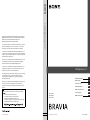 1
1
-
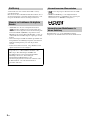 2
2
-
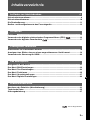 3
3
-
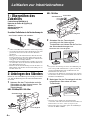 4
4
-
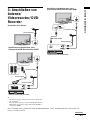 5
5
-
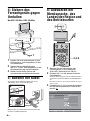 6
6
-
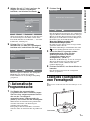 7
7
-
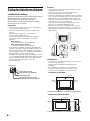 8
8
-
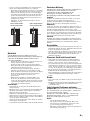 9
9
-
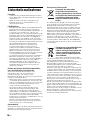 10
10
-
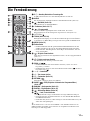 11
11
-
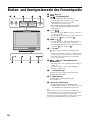 12
12
-
 13
13
-
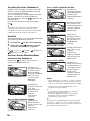 14
14
-
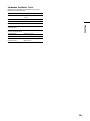 15
15
-
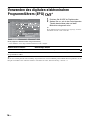 16
16
-
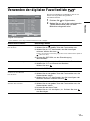 17
17
-
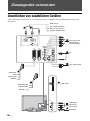 18
18
-
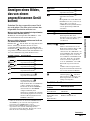 19
19
-
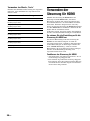 20
20
-
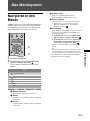 21
21
-
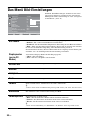 22
22
-
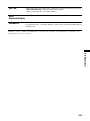 23
23
-
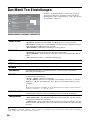 24
24
-
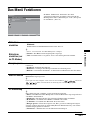 25
25
-
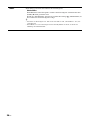 26
26
-
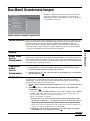 27
27
-
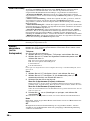 28
28
-
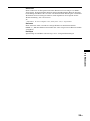 29
29
-
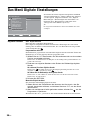 30
30
-
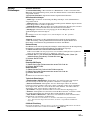 31
31
-
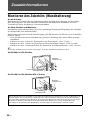 32
32
-
 33
33
-
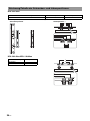 34
34
-
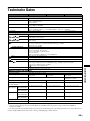 35
35
-
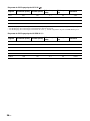 36
36
-
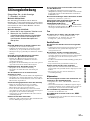 37
37
-
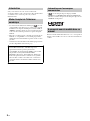 38
38
-
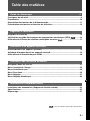 39
39
-
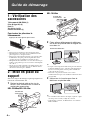 40
40
-
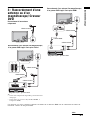 41
41
-
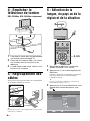 42
42
-
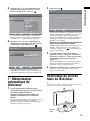 43
43
-
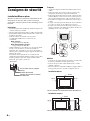 44
44
-
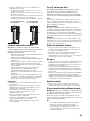 45
45
-
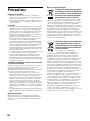 46
46
-
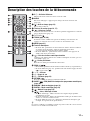 47
47
-
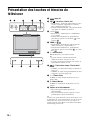 48
48
-
 49
49
-
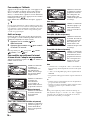 50
50
-
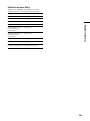 51
51
-
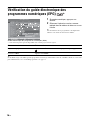 52
52
-
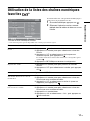 53
53
-
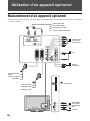 54
54
-
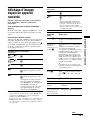 55
55
-
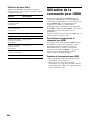 56
56
-
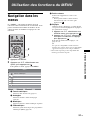 57
57
-
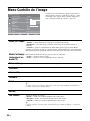 58
58
-
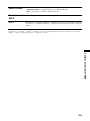 59
59
-
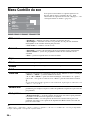 60
60
-
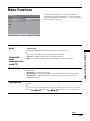 61
61
-
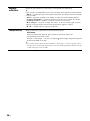 62
62
-
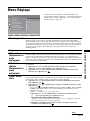 63
63
-
 64
64
-
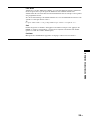 65
65
-
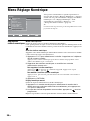 66
66
-
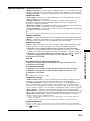 67
67
-
 68
68
-
 69
69
-
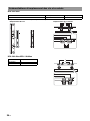 70
70
-
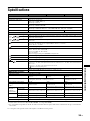 71
71
-
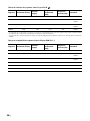 72
72
-
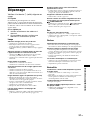 73
73
-
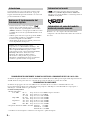 74
74
-
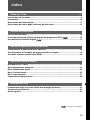 75
75
-
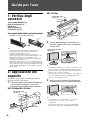 76
76
-
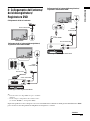 77
77
-
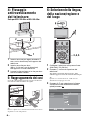 78
78
-
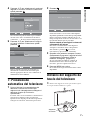 79
79
-
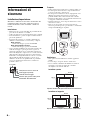 80
80
-
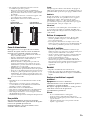 81
81
-
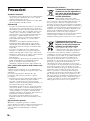 82
82
-
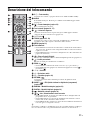 83
83
-
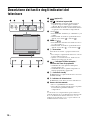 84
84
-
 85
85
-
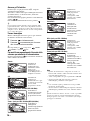 86
86
-
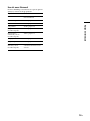 87
87
-
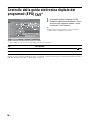 88
88
-
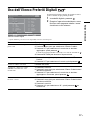 89
89
-
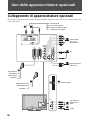 90
90
-
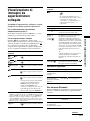 91
91
-
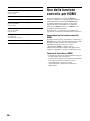 92
92
-
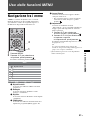 93
93
-
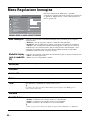 94
94
-
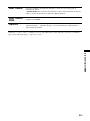 95
95
-
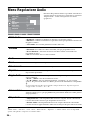 96
96
-
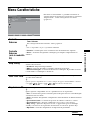 97
97
-
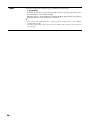 98
98
-
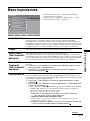 99
99
-
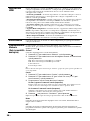 100
100
-
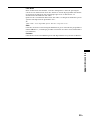 101
101
-
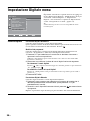 102
102
-
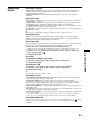 103
103
-
 104
104
-
 105
105
-
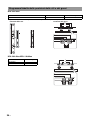 106
106
-
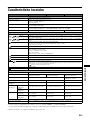 107
107
-
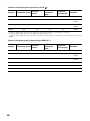 108
108
-
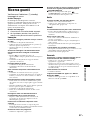 109
109
-
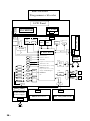 110
110
-
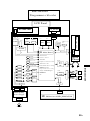 111
111
-
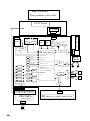 112
112
-
 113
113
-
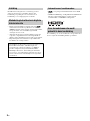 114
114
-
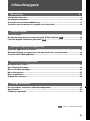 115
115
-
 116
116
-
 117
117
-
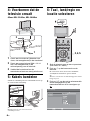 118
118
-
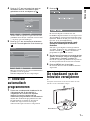 119
119
-
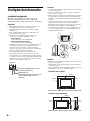 120
120
-
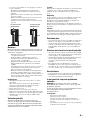 121
121
-
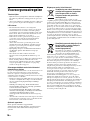 122
122
-
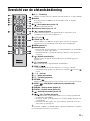 123
123
-
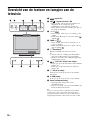 124
124
-
 125
125
-
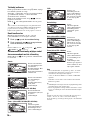 126
126
-
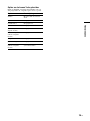 127
127
-
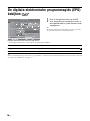 128
128
-
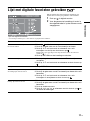 129
129
-
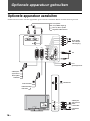 130
130
-
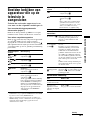 131
131
-
 132
132
-
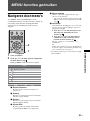 133
133
-
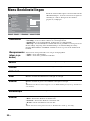 134
134
-
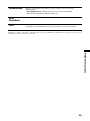 135
135
-
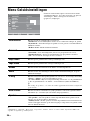 136
136
-
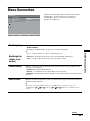 137
137
-
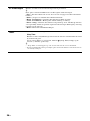 138
138
-
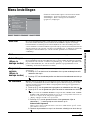 139
139
-
 140
140
-
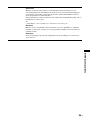 141
141
-
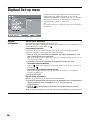 142
142
-
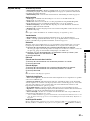 143
143
-
 144
144
-
 145
145
-
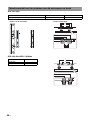 146
146
-
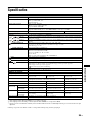 147
147
-
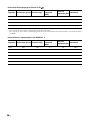 148
148
-
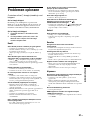 149
149
-
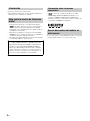 150
150
-
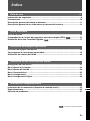 151
151
-
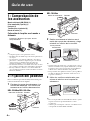 152
152
-
 153
153
-
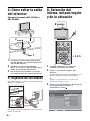 154
154
-
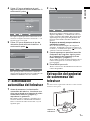 155
155
-
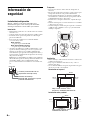 156
156
-
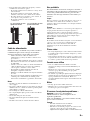 157
157
-
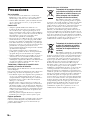 158
158
-
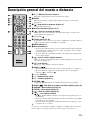 159
159
-
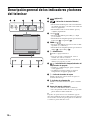 160
160
-
 161
161
-
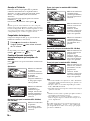 162
162
-
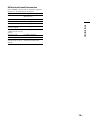 163
163
-
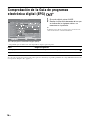 164
164
-
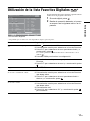 165
165
-
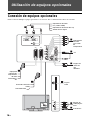 166
166
-
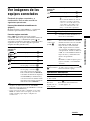 167
167
-
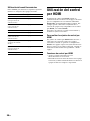 168
168
-
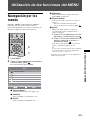 169
169
-
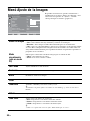 170
170
-
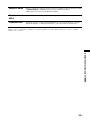 171
171
-
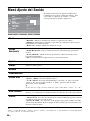 172
172
-
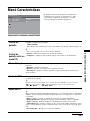 173
173
-
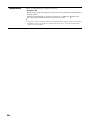 174
174
-
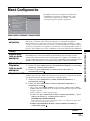 175
175
-
 176
176
-
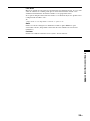 177
177
-
 178
178
-
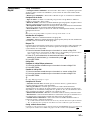 179
179
-
 180
180
-
 181
181
-
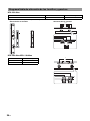 182
182
-
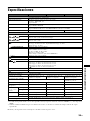 183
183
-
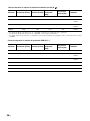 184
184
-
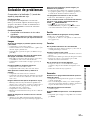 185
185
-
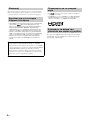 186
186
-
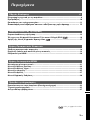 187
187
-
 188
188
-
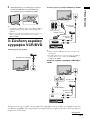 189
189
-
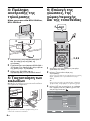 190
190
-
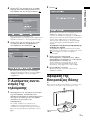 191
191
-
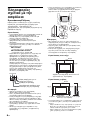 192
192
-
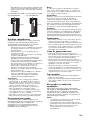 193
193
-
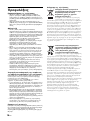 194
194
-
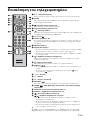 195
195
-
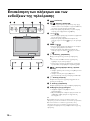 196
196
-
 197
197
-
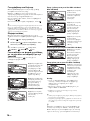 198
198
-
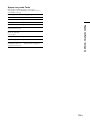 199
199
-
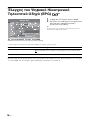 200
200
-
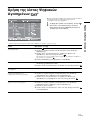 201
201
-
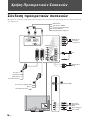 202
202
-
 203
203
-
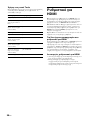 204
204
-
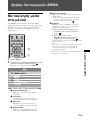 205
205
-
 206
206
-
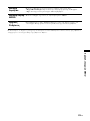 207
207
-
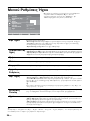 208
208
-
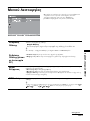 209
209
-
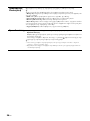 210
210
-
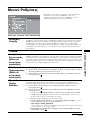 211
211
-
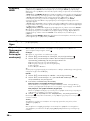 212
212
-
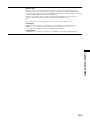 213
213
-
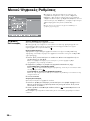 214
214
-
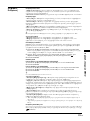 215
215
-
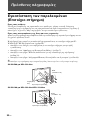 216
216
-
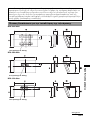 217
217
-
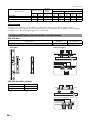 218
218
-
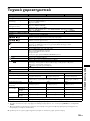 219
219
-
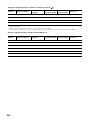 220
220
-
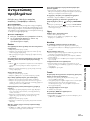 221
221
-
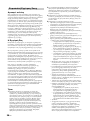 222
222
-
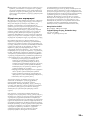 223
223
-
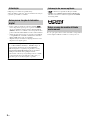 224
224
-
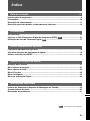 225
225
-
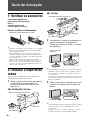 226
226
-
 227
227
-
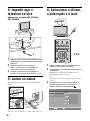 228
228
-
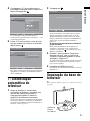 229
229
-
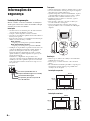 230
230
-
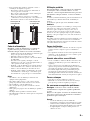 231
231
-
 232
232
-
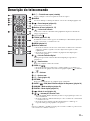 233
233
-
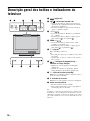 234
234
-
 235
235
-
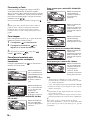 236
236
-
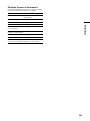 237
237
-
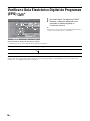 238
238
-
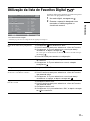 239
239
-
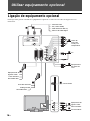 240
240
-
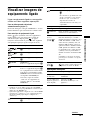 241
241
-
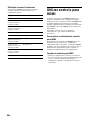 242
242
-
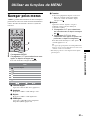 243
243
-
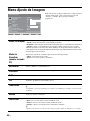 244
244
-
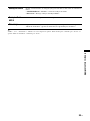 245
245
-
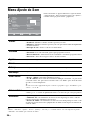 246
246
-
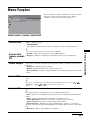 247
247
-
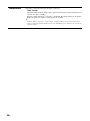 248
248
-
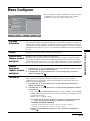 249
249
-
 250
250
-
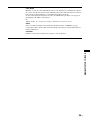 251
251
-
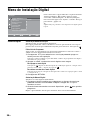 252
252
-
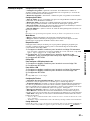 253
253
-
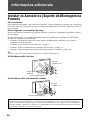 254
254
-
 255
255
-
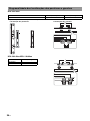 256
256
-
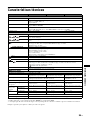 257
257
-
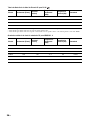 258
258
-
 259
259
in andere talen
- italiano: Sony KDL-19L4000 Manuale del proprietario
- français: Sony KDL-19L4000 Le manuel du propriétaire
- español: Sony KDL-19L4000 El manual del propietario
- Deutsch: Sony KDL-19L4000 Bedienungsanleitung
- português: Sony KDL-19L4000 Manual do proprietário